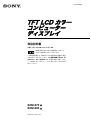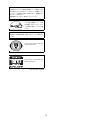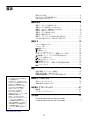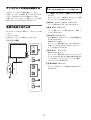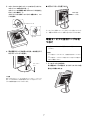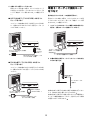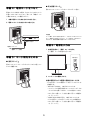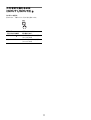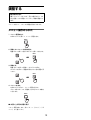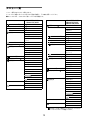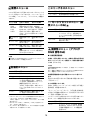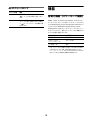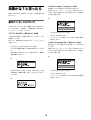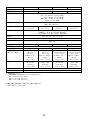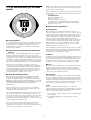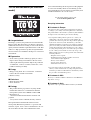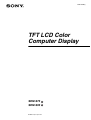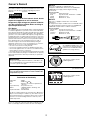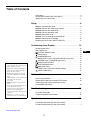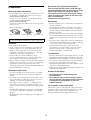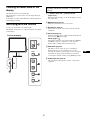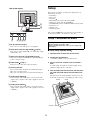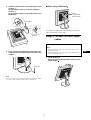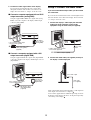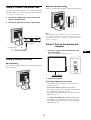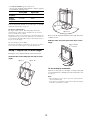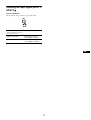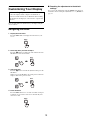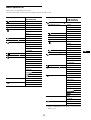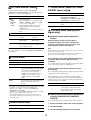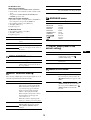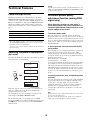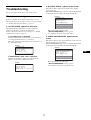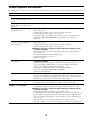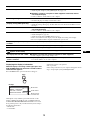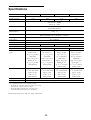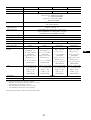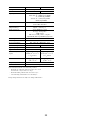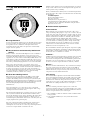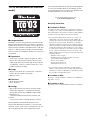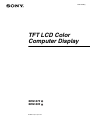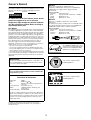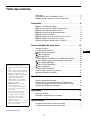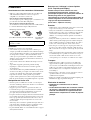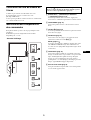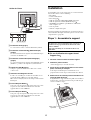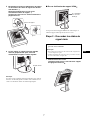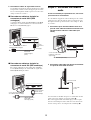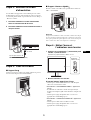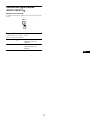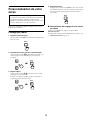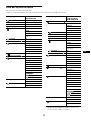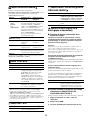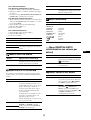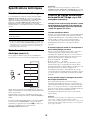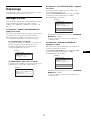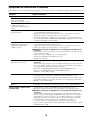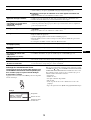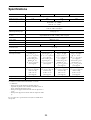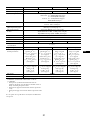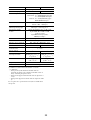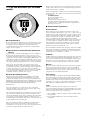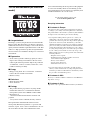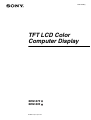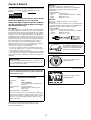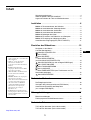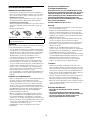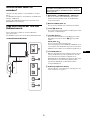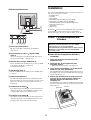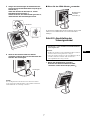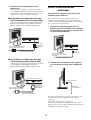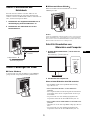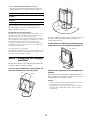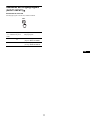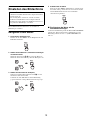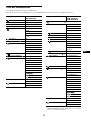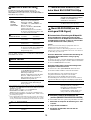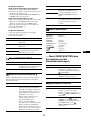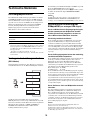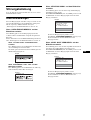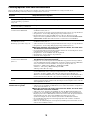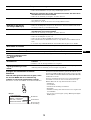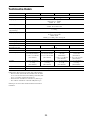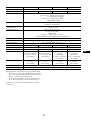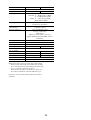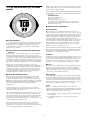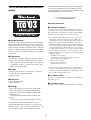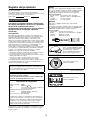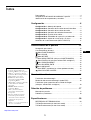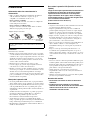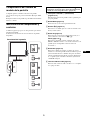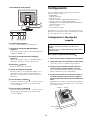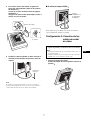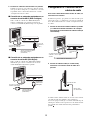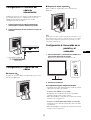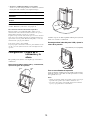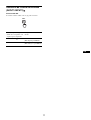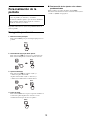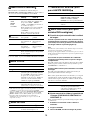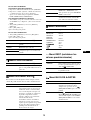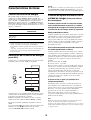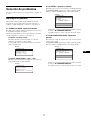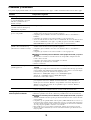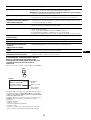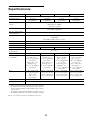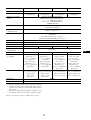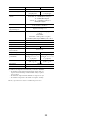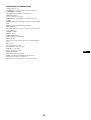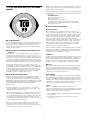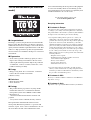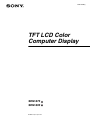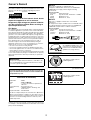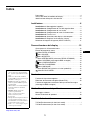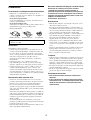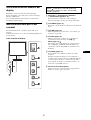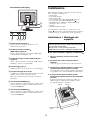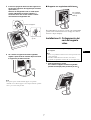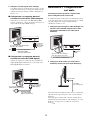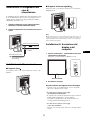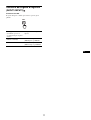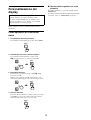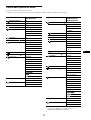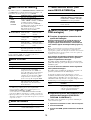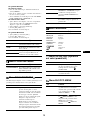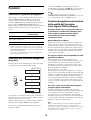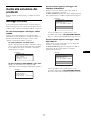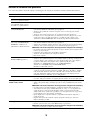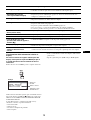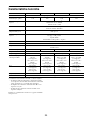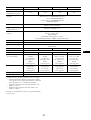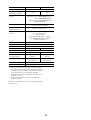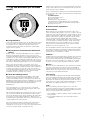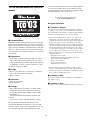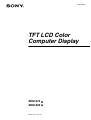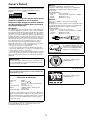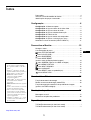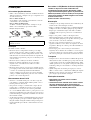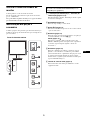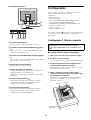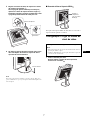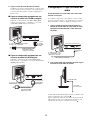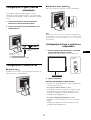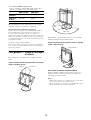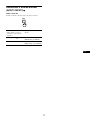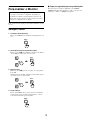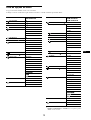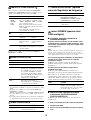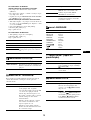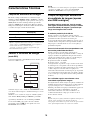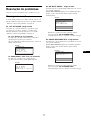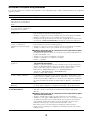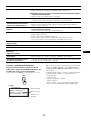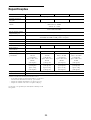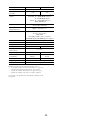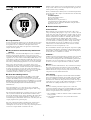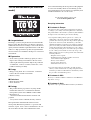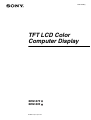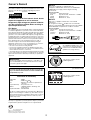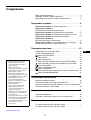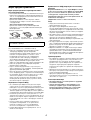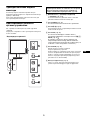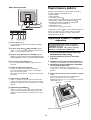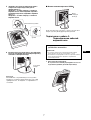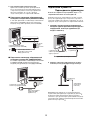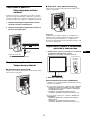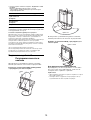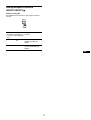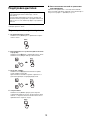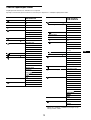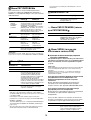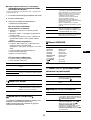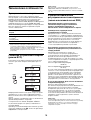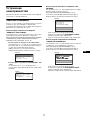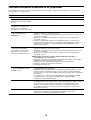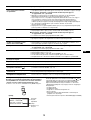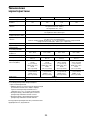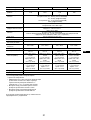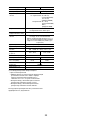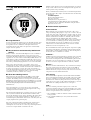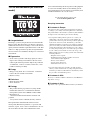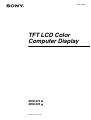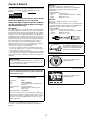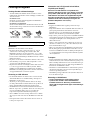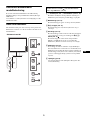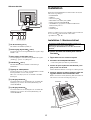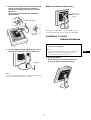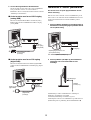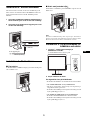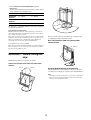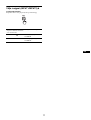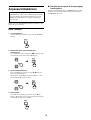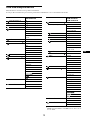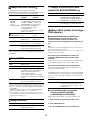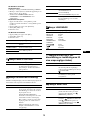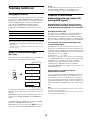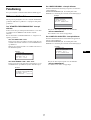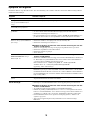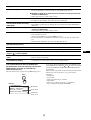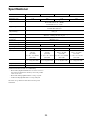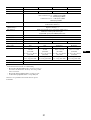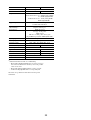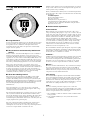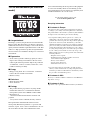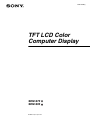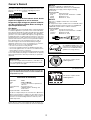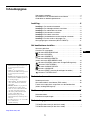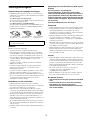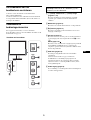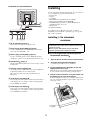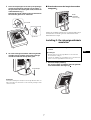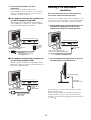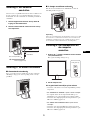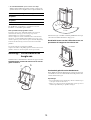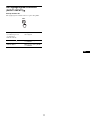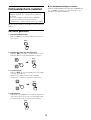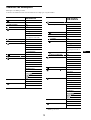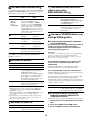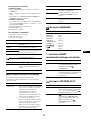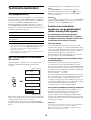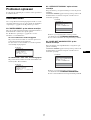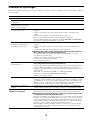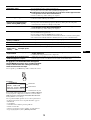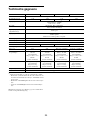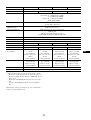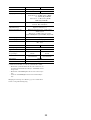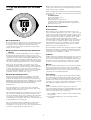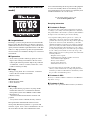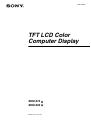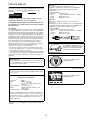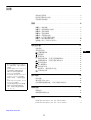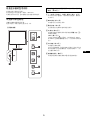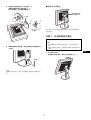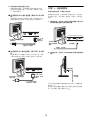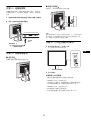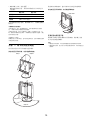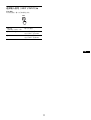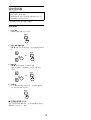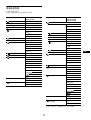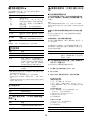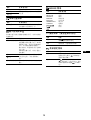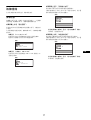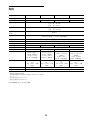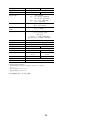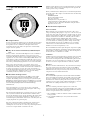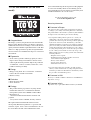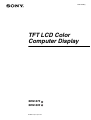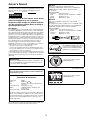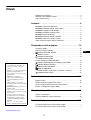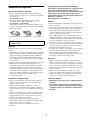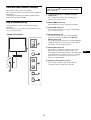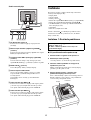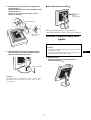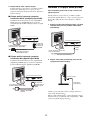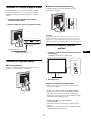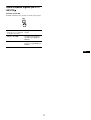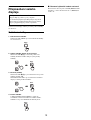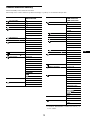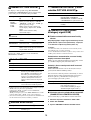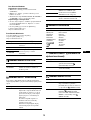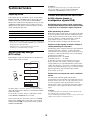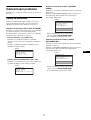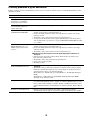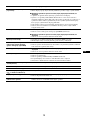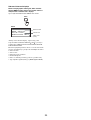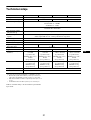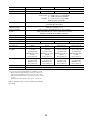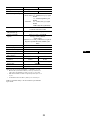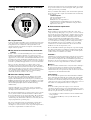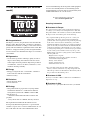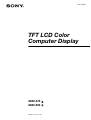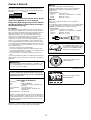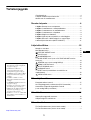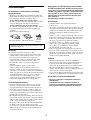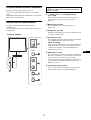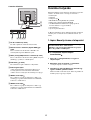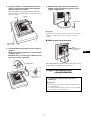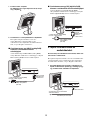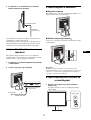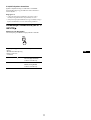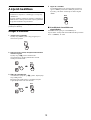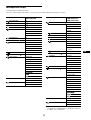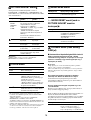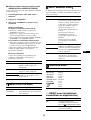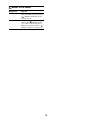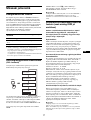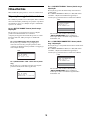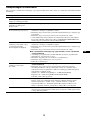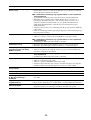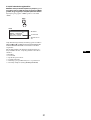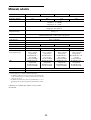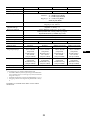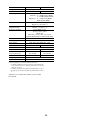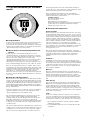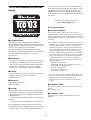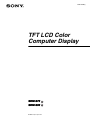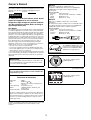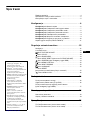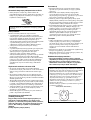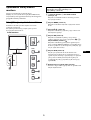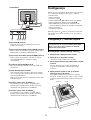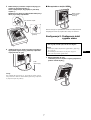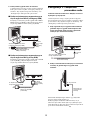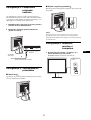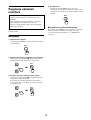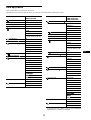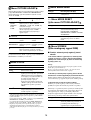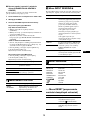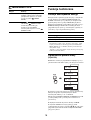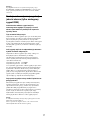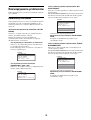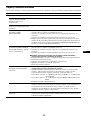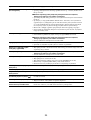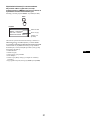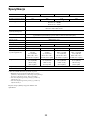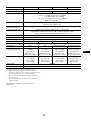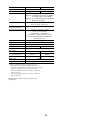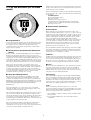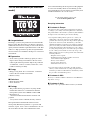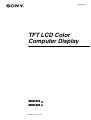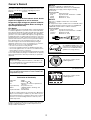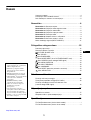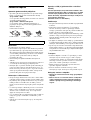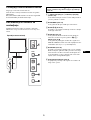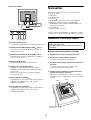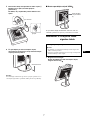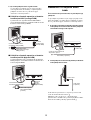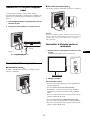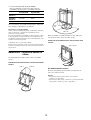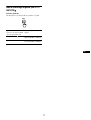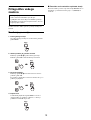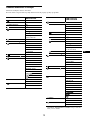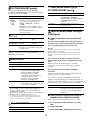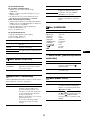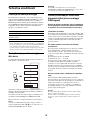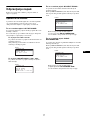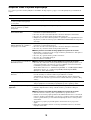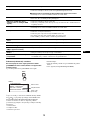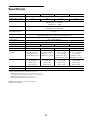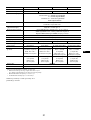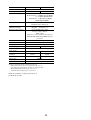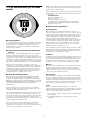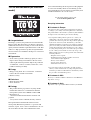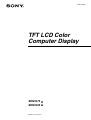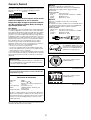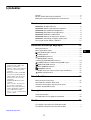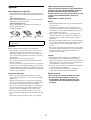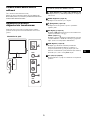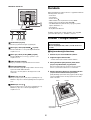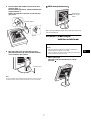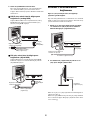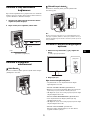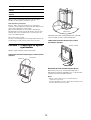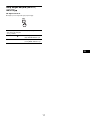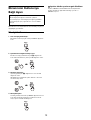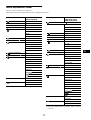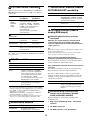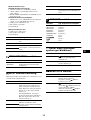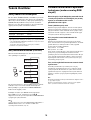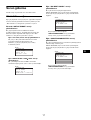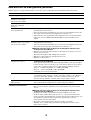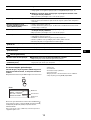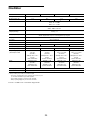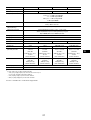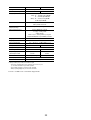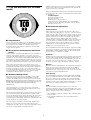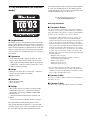La página se está cargando ...
La página se está cargando ...
La página se está cargando ...
La página se está cargando ...
La página se está cargando ...
La página se está cargando ...
La página se está cargando ...
La página se está cargando ...
La página se está cargando ...
La página se está cargando ...
La página se está cargando ...
La página se está cargando ...
La página se está cargando ...
La página se está cargando ...
La página se está cargando ...
La página se está cargando ...
La página se está cargando ...
La página se está cargando ...
La página se está cargando ...
La página se está cargando ...
La página se está cargando ...
La página se está cargando ...
La página se está cargando ...
La página se está cargando ...
La página se está cargando ...
La página se está cargando ...
La página se está cargando ...
La página se está cargando ...
La página se está cargando ...
La página se está cargando ...
La página se está cargando ...
La página se está cargando ...
La página se está cargando ...
La página se está cargando ...
La página se está cargando ...
La página se está cargando ...
La página se está cargando ...
La página se está cargando ...
La página se está cargando ...
La página se está cargando ...
La página se está cargando ...
La página se está cargando ...
La página se está cargando ...
La página se está cargando ...
La página se está cargando ...
La página se está cargando ...
La página se está cargando ...
La página se está cargando ...
La página se está cargando ...
La página se está cargando ...
La página se está cargando ...
La página se está cargando ...
La página se está cargando ...
La página se está cargando ...
La página se está cargando ...
La página se está cargando ...
La página se está cargando ...
La página se está cargando ...
La página se está cargando ...
La página se está cargando ...
La página se está cargando ...
La página se está cargando ...
La página se está cargando ...
La página se está cargando ...
La página se está cargando ...
La página se está cargando ...
La página se está cargando ...
La página se está cargando ...
La página se está cargando ...
La página se está cargando ...
La página se está cargando ...
La página se está cargando ...
La página se está cargando ...
La página se está cargando ...
La página se está cargando ...
La página se está cargando ...
La página se está cargando ...
La página se está cargando ...
La página se está cargando ...
La página se está cargando ...
La página se está cargando ...
La página se está cargando ...
La página se está cargando ...
La página se está cargando ...
La página se está cargando ...
La página se está cargando ...
La página se está cargando ...
La página se está cargando ...
La página se está cargando ...
La página se está cargando ...
La página se está cargando ...
La página se está cargando ...
La página se está cargando ...
La página se está cargando ...
La página se está cargando ...
La página se está cargando ...
La página se está cargando ...
La página se está cargando ...

2-630-290-06(1)
© 2005 Sony Corporation
Monitor de computador
en color LCD TFT
SDM-S75
SDM-S95

2
Registro del propietario
Los números de serie y de modelo están situados en la parte
posterior de la unidad.
Anote dichos números en los espacios suministrados a
continuación. Téngalos a mano siempre que se ponga en contacto
con su proveedor en relación con este producto.
Nº de modelo
Nº de serie
Para reducir el riesgo de incendios o electrocución,
no exponga este aparato a la lluvia ni a la humedad.
Dentro de la unidad existen voltajes
peligrosamente altos. No abra la carcasa. Solicite
asistencia técnica únicamente a personal
cualificado.
Aviso de FCC
Este equipo ha sido probado y cumple con los límites para un
dispositivo digital de Clase B, de acuerdo con el Apartado 15 del
reglamento de la FCC. Dichos límites se establecieron para
proporcionar una protección razonable contra interferencias
dañinas en una instalación residencial. Este equipo genera, utiliza
y puede emitir energía de radiofrecuencia y, si no se instala y utiliza
según las instrucciones, puede causar interferencias dañinas a las
radiocomunicaciones. No obstante, no se garantiza que no se
producirá interferencias en una instalación en particular.
Si este equipo causa interferencias dañinas a la recepción de radio
o televisión, que se pueden determinar encendiendo y apagando
el equipo, se recomienda al usuario que intente corregirlas
mediante una o varias de las siguientes medidas:
– Cambiar la orientación o la ubicación de la antena de recepción.
– Incrementar la distancia entre el equipo y el receptor.
– Conectar el equipo a un tomacorriente situado sobre un circuito
distinto al que utiliza el receptor.
– Ponerse en contacto con el proveedor o con un técnico
especialista en radio y televisión para obtener ayuda.
Se le advierte de que la realización de cambios o modificaciones
no aprobados explícitamente en este manual puede anular su
autorización para utilizar este equipo.
Compruebe la caja de cartón facilitada con la pantalla. La etiqueta
identificativa del modelo de la pantalla se encuentra en la parte
posterior de ésta.
(para el modelo blanco)
(para el modelo plateado)
ADVERTENCIA
IMPORTANTE
Para prevenir cualquier mal funcionamiento y evitar daños, por
favor, lea detalladamente este manual de instrucciones antes
de conectar y operar este equipo.
Si desea realizar alguna pregunta acerca de este producto,
puede llamar al número siguiente:
Sony Customer Information Services Center 1-800-222-7669
o visitar el sitio Web http://www.sony.com/
Declaración de conformidad
Nombre comercial: SONY
Modelo: SDM-S75 /S95
Nota: hace referencia a un número cualquiera o
a un carácter alfanumérico.
Entidad responsable: Sony Electronics Inc.
Dirección: 16530 Via Esprillo, San Diego,
CA 92127 EE.UU.
Número de teléfono: 858-942-2230
Este dispositivo cumple con el Apartado 15 del reglamento de
la FCC. Su funcionamiento está sujeto a las dos condiciones
siguientes: (1) Este dispositivo no debe causar interferencias
perjudiciales, y (2) este dispositivo debe aceptar cualquier
interferencia que reciba, incluidas las interferencias que
puedan causar un mal funcionamiento.
AVISO
Este aviso sólo es aplicable para Estados Unidos y Canadá.
Si se envía a Estados Unidos y/o Canadá, sólo debe instalarse
un cable de suministro de alimentación UL LISTED/CSA
LABELLED que cumpla las especificaciones siguientes:
ESPECIFICACIONES
Tipo de enchufe Enchufe Nema de 5-15 patillas
Cable Tipo SVT o SJT, 3 x 18 AWG mínimo
Longitud 4,5 metros máximo
Clasificación 7 A, 125 V mínimo
NOTICE
Cette notice s’applique aux Etats-Unis et au Canada
uniquement.
Si cet appareil est export* aux Etats-Unis ou au Canada, utiliser
le cordon d’alimentation portant la mention UL LISTED/CSA
LABELLED et remplissant les conditions suivantes:
SPECIFICATIONS
Type de fiche Fiche Nema 5-15 broches
Cordon Type SVT ou SJT, minimum 3 × 18 AWG
Longueur Maximum 15 pieds
Tension Minimum 7 A, 125 V
Como asociada de
ENERGY STAR,
Sony Corporation ha determinado
que este producto cumple las
directrices
ENERGY STAR de uso
eficiente de la energía eléctrica.
Este monitor cumple con las
directrices TCO’99.
Este monitor cumple con las
directrices TCO’03.

Índice
• Macintosh es una marca comercial con
licencia de Apple Computer, Inc.,
registrada en EE.UU. y en otros países.
• Windows
£
es una marca comercial
registrada de Microsoft Corporation en
Estados Unidos y otros países.
• IBM PC/AT y VGA son marcas
comerciales registradas de IBM
Corporation de EE.UU.
• VESA y DDC
¥
son marcas comerciales
de Video Electronics Standards
Association.
•
ENERGY STAR es una marca
registrada de EE.UU.
• Adobe y Acrobat son marcas
comerciales de Adobe Systems
Incorporated.
• El resto de nombres de productos
mencionados pueden ser marcas
comerciales o marcas comerciales
registradas de sus respectivas
compañías.
•Además, “¥” y “£” no se mencionan en
cada caso en este manual.
3
ES
http://www.sony.net/
3
Precauciones . . . . . . . . . . . . . . . . . . . . . . . . . . . . . . . . . . . . . . . . . . 4
Comprobación del nombre de modelo de la pantalla . . . . . . . . . . . . 5
Identificación de componentes y controles. . . . . . . . . . . . . . . . . . . . 5
Configuración. . . . . . . . . . . . . . . . . . . . . . . . . . . . . . . . . . .6
Configuración 1: Montaje del soporte. . . . . . . . . . . . . . . . . . . . . . . 6
Configuración 2: Conexión de los cables de señal de vídeo . . . . . 7
Configuración 3: Conexión de los cables de audio . . . . . . . . . . . . 8
Configuración 4: Conexión del cable de alimentación . . . . . . . . . . 9
Configuración 5: Fijación de los cables . . . . . . . . . . . . . . . . . . . . . 9
Configuración 6: Encendido de la pantalla y el ordenador. . . . . . . 9
Configuración 7: Ajuste de la inclinación y la altura . . . . . . . . . . . 10
Selección de la señal de entrada (INPUT1/INPUT2) . . . . . . . . . . . 11
Personalización de la pantalla . . . . . . . . . . . . . . . . . . . .12
Navegación por el menú. . . . . . . . . . . . . . . . . . . . . . . . . . . . . . . . . 12
Lista de opciones de menú. . . . . . . . . . . . . . . . . . . . . . . . . . . . . . . 13
Menú AJUSTE IMAGEN. . . . . . . . . . . . . . . . . . . . . . . . . . . . . . 14
Menú COLOR . . . . . . . . . . . . . . . . . . . . . . . . . . . . . . . . . . . . . . 14
Menú NITIDEZ . . . . . . . . . . . . . . . . . . . . . . . . . . . . . . . . . . . . . 14
0 Menú MODO RESTAB. (sólo para AJUSTE IMAGEN) . . . . . . 14
Menú PANTALLA (sólo para señales RVA analógicas) . . . . . . 14
Menú POSICIÓN MENÚ . . . . . . . . . . . . . . . . . . . . . . . . . . . . . . 15
Menú SIN SEÑAL ENTR . . . . . . . . . . . . . . . . . . . . . . . . . . . . . . 15
Menú LANGUAGE . . . . . . . . . . . . . . . . . . . . . . . . . . . . . . . . . . . 15
0 Menú REST (restablece los valores predeterminados) . . . . . . 15
Menú BLOQ DE AJUSTES . . . . . . . . . . . . . . . . . . . . . . . . . . . 15
Características técnicas . . . . . . . . . . . . . . . . . . . . . . . . .16
Función de ahorro de energía . . . . . . . . . . . . . . . . . . . . . . . . . . . . 16
Reducción del consumo de energía (modo ECO) . . . . . . . . . . . . . 16
Función de ajuste automático de la calidad de imagen
(sólo para señales RVA analógicas). . . . . . . . . . . . . . . . . . . . . . . . 16
Solución de problemas . . . . . . . . . . . . . . . . . . . . . . . . . .17
Mensajes en pantalla . . . . . . . . . . . . . . . . . . . . . . . . . . . . . . . . . . . 17
Problemas y soluciones . . . . . . . . . . . . . . . . . . . . . . . . . . . . . . . . . 18
Especificaciones . . . . . . . . . . . . . . . . . . . . . . . . . . . . . . .20
REFERENCIA DE TERMINOLOGIA . . . . . . . . . . . . . . . . . . . . . . . 23
TCO’99 Eco-document (for the black model) . . . . . . . . . . . . . . . . . . .i
TCO’03 Eco-document (for the silver model) . . . . . . . . . . . . . . . . . . ii

4
Precauciones
Advertencia sobre las conexiones de la
alimentación
• Utilice el cable de alimentación suministrado. Si utiliza un
cable de alimentación diferente, asegúrese de que es
compatible con el suministro eléctrico local.
Para los usuarios en EE.UU.
Si no utiliza el cable adecuado, este monitor no cumplirá las
normas obligatorias de la FCC.
Para los usuarios en el Reino Unido
Si emplea el monitor en el Reino Unido, utilice el cable de
alimentación apropiado para dicho país.
Instalación
No instale ni deje el monitor:
• En lugares sujetos a temperaturas extremas como, por ejemplo,
cerca de un radiador, de una salida de aire caliente o bajo la luz
solar directa. Si se expone a temperaturas extremas, como en un
automóvil aparcado bajo la luz solar directa o cerca de una
salida de aire caliente, podrían producirse deformaciones del
exterior o fallos de funcionamiento.
• En lugares sujetos a vibraciones mecánicas o golpes.
• Cerca de equipos que generan campos magnéticos intensos,
como un televisor o demás electrodomésticos.
• En lugares expuestos a grandes cantidades de polvo, suciedad o
arena como, por ejemplo, cerca de una ventana abierta o de una
salida al exterior. Si lo instala temporalmente en un lugar
exterior, asegúrese de tomar las precauciones adecuadas contra
polvo y suciedad. En caso contrario, podrían producirse fallos
de funcionamiento irreparables.
Manejo de la pantalla LCD
• No deje la pantalla LCD orientada al sol, ya que puede dañarse.
Tenga cuidado cuando coloque el monitor cerca de una ventana.
• No presione ni arañe la pantalla LCD. No sitúe objetos pesados
sobre la pantalla LCD. Si lo hace, la pantalla puede perder
uniformidad o podrían producirse fallos de funcionamiento en
el panel LCD.
• Si utiliza el monitor en un lugar frío, es posible que aparezca
una imagen residual en la pantalla. Esto no es un fallo de
funcionamiento. La pantalla recuperará el nivel de
funcionamiento normal al aumentar la temperatura.
• Si una imagen fija permanece en pantalla durante mucho
tiempo, es posible que aparezca una imagen residual durante un
tiempo. Dicha imagen residual desaparecerá eventualmente.
• El panel LCD se calienta durante el funcionamiento. Esto no es
un fallo de funcionamiento.
Nota sobre la pantalla LCD (Pantalla de cristal
líquido)
Tenga en cuenta que la pantalla LCD está fabricada con
tecnología de alta precisión. No obstante, pueden
aparecer de forma constante en la misma puntos
negros o brillantes de luz (rojos, azules o verdes) y
ocasionalmente brillos o rayas de color irregular. Esto
no es un fallo de funcionamiento.
(Puntos efectivos: más del 99,99%)
Mantenimiento
• Asegúrese de desenchufar el cable de alimentación de la toma
de corriente antes de limpiar el monitor.
• Limpie la pantalla LCD con un paño suave. Si utiliza un
producto líquido de limpieza de cristales, no emplee ningún
producto que contenga soluciones antiestáticas ni aditivos
similares, ya que puede dañar el revestimiento de la pantalla.
• Limpie el exterior, el panel y los controles con un paño suave
ligeramente humedecido con una solución detergente poco
concentrada. No utilice estropajos abrasivos, detergente en
polvo ni disolventes, como alcohol o bencina.
• No frote, toque ni golpee la superficie de la pantalla LCD con
objetos afilados o abrasivos, como un bolígrafo o un
destornillador. Este tipo de contacto puede rayar el tubo de
imagen.
• Tenga en cuenta que el material podría deteriorarse o el
revestimiento de la pantalla LCD degradarse si expone el
monitor a disolventes volátiles, como insecticidas, o si está en
contacto durante mucho tiempo con materiales de caucho o de
vinilo.
Transporte
• Desconecte todos los cables de la pantalla. Si utiliza un soporte
de altura regulable, ajuste la altura lo más arriba posible y sujete
firmemente ambos lados de la pantalla LCD. Asegúrese de no
rayar la pantalla al transportarla. Si la pantalla se cae, ésta
puede dañarse o usted puede sufrir daños.
• Cuando transporte este monitor para su reparación o
desplazamiento, utilice la caja de cartón y los materiales de
embalaje originales.
• Sustituya el retén del pasador por el soporte de altura regulable
para fijar el soporte durante el traslado.
Desecho del monitor
• No deseche este monitor en basuras domésticas
ordinarias.
• El tubo fluorescente utilizado en este monitor
contiene mercurio. El desecho de este monitor debe
realizarse de acuerdo con las normas de las
autoridades sanitarias locales.
El equipo debe instalarse cerca de una toma de corriente de
fácil acceso.
Ejemplo de tipos de enchufe
para 100 a 120 V de ca para 200 a 240 V de ca
para 240 V de
ca solamente

5
ES
Comprobación del nombre de
modelo de la pantalla
Compruebe primero el nombre de modelo de la pantalla
que encontrará en la parte posterior del mismo (Ejemplo: SDM-
S75A).
En algunos modelos de la pantalla no podrá utilizar determinadas
funciones o menús.
Identificación de componentes y
controles
Consulte las páginas que aparecen entre paréntesis para obtener
información detallada.
La ilustración sólo muestra uno de los modelos de la pantalla
disponibles.
1 Interruptor e indicador 1 (alimentación)
(páginas 9, 16)
Este interruptor enciende la pantalla. Vuelva a pulsarlo para
apagar la pantalla.
2 Botón MENU (página 12)
Este botón activa y desactiva la pantalla del menú.
3 Botones m/M (página 12)
Estos botones se utilizan para seleccionar los elementos del
menú y realizar ajustes.
4 Botón OK (página 12)
Este botón activa el elemento de menú seleccionado y los
ajustes realizados con los botones m/M (3).
INPUT (página 11)
Estos botones alternan la señal de entrada de vídeo entre
INPUT1 e INPUT2 cuando se conectan dos ordenadores a la
pantalla. (Sólo está disponible cuando el menú está
desactivado.)
5 Botón ECO (página 16)
Este botón se utiliza para reducir el consumo de energía.
Cuando no se muestra la pantalla del menú, también se puede
ajustar automáticamente la calidad de imagen de la señal de
entrada actual manteniendo pulsado este botón durante más
de 3 segundos (ajuste automático inmediato). (Únicamente
señal RGB analógica)
6 Toma de salida de audio (página 8)
Esta toma emite señales de audio a los altavoces o a cualquier
otro equipo de audio.
MENU
INPUT
ECO
OK
Parte frontal de la pantalla
El contenido de las especificaciones con la marca variará
en función de los modelos. Para obtener más información,
consulte la sección “Especificaciones” (página 20).

6
7 Conector AC IN (página 9)
Conecta el cable de alimentación (suministrado).
8 Conector de entrada DVI-D (RVA digital)
(página 8)
Este conector introduce señales de vídeo RVA digitales que
cumplen con DVI Rev.1.0.
9 Conector de entrada HD15 (RVA analógico)
(página 8)
Este conector introduce señales de vídeo RVA analógicas
(0,700 Vp-p, positivas) y señales de sincronización.
0 Portacables (página 9)
Esta pieza fija los cables a la pantalla.
qa Orificio de bloqueo de seguridad
El orificio de bloqueo de seguridad debe utilizarse con el
sistema Micro Saver Security System de Kensington.
Micro Saver Security System es una marca comercial de
Kensington.
qs Toma de audio para INPUT1
Esta toma recibe señales de audio si se conecta a la toma de
salida de audio de un ordenador u otro equipo de audio
conectado a INPUT1.
qd Toma de audio para INPUT2
Esta toma recibe señales de audio si se conecta a la toma de
salida de audio de un ordenador u otro equipo de audio
conectado a INPUT2.
Configuración
Antes de utilizar la pantalla, compruebe que los siguientes
artículos se incluyen en la caja:
• Pantalla LCD
• Cable de alimentación
• Base del soporte
• Cable de señal de vídeo HD15-HD15 (RVA analógico)
• Cable de señal de vídeo DVI-D (RVA digital)
• CD-ROM (software de utilidades para Windows/Macintosh,
manual de instrucciones, etc.)
• Tarjeta de garantía
• Guía de instalación rápida
El contenido de las especificaciones con la marca variará en
función de los modelos. Para obtener más información, consulte
la sección “Especificaciones” (página 20).
Configuración 1: Montaje del
soporte
x Si utiliza el soporte suministrado
1 Abra la caja de cartón y extraiga la base del soporte.
2 Compruebe todos los componentes suministrados.
• Base del soporte (con el tornillo en la parte inferior)
3 Coloque una estera blanda o similar sobre una
superficie plana, como por ejemplo, una mesa.
Si coloca la unidad directamente sobre la mesa, la pantalla
LCD y la unidad en sí pueden resultar dañadas.
4 Extraiga la pantalla de la caja de cartón. Apoye el
marco de la pantalla contra la mesa y coloque la
pantalla en posición paralela respecto al borde de la
mesa.
En la ilustración se muestra el soporte de altura regulable. Si
utiliza el soporte fijo, puede finalizar el proceso de montaje
tras completar el Paso 5.
qa
0
78q
s
9q
d
Parte posterior de la pantalla
No presione la pantalla LCD al ajustar la altura del
monitor o colocarlo directamente sobre una mesa o
similar.
Esto puede afectar a la uniformidad de la pantalla o danar
el monitor LCD.
Estera blanda
o similar
Pantalla
Soporte

7
ES
5 Para colocar la base del soporte, enganche las
partes que sobresalen del soporte en los orificios
de dicha base.
1
Levante el asa para atornillar la base del soporte
firmemente.
2
Asegúrese de que el tornillo queda fijado y vuelva a
colocar el asa en el tornillo.
6 Si utiliza el soporte regulable en altura, extraiga el
retén del pasador después de ajustar la altura del
soporte.
Nota
No extraiga el retén del pasador mientras el soporte se encuentre en
posición horizontal. Éste podría caerse o provocar lesiones debido a la
caída repentina del cuello del soporte desde la base del mismo.
x Si utiliza el soporte VESA
Puede ajustar un soporte VESA en otras marcas retirando el
soporte suministrado ajustado a la pantalla.
Configuración 2: Conexión de los
cables de señal
de vídeo
1 Incline la pantalla hacia arriba.
Si utiliza el soporte de altura regulable, suba más la
pantalla.
2 Tornillo
1 Base del soporte
Pasador de
retención
• Apague la pantalla y el ordenador antes de conectarlos.
Notas
• No toque los terminales del conector del cable de señal de vídeo, ya
que podrían doblarse.
• Compruebe la alineación del conector para evitar que se doblen los
terminales del conector del cable de señal de vídeo.
Tornillos
compatibles con
los estándares
de VESA (4)

8
2 Conecte los cables de señal de vídeo a la pantalla.
Si utiliza el soporte fijo, pase primero los cables de señal de
vídeo por el orificio del soporte y, a continuación, conéctelos
a la pantalla. Si desea obtener más información, consulte
“Configuración 5: Fije los cables”.
x Conexión de un ordenador equipado con un
conector de salida HD15 (RVA analógico)
Utilice el cable de señal de vídeo HD15-HD15 (RVA
analógico) suministrado para enchufar el ordenador al
conector de entrada HD 15 (RVA analógico) de la pantalla.
x Conexión de un ordenador equipado con un
conector de salida DVI (RVA digital)
Utilice el cable de señal de vídeo DVI-D (RVA digital)
suministrado para conectar el ordenador al conector de
entrada DVI-D (RVA digital) de la pantalla.
Configuración 3: Conexión de los
cables de audio
Si no tiene la intención de emitir señales de audio, no
necesitará esta conexión.
Si utiliza un soporte fijo, pase primero los cables de audio por el
orificio del soporte y, a continuación, conéctelos a la pantalla. Si
desea obtener más información, consulte “Configuración 5: Fije
los cables”.
1 Conecte la toma de entrada de audio de la pantalla
y la salida de audio del ordenador o de cualquier
otro equipo de audio mediante el cable de audio (no
suministrado).
2 Conecte el cable de audio (no suministrado)
firmemente a la toma de salida de audio de la
pantalla.
La salida de audio cambiará cuando la conexión entre la entrada
y la salida de audio de la pantalla se haya realizado.
Conecte un equipo de audio que se encuentre dentro del rango de
entrada que se muestra en las especificaciones de entrada de audio
de la pantalla. Una entrada demasiado alta podría dañar la
pantalla.
cable de señal de vídeo HD15-
HD15 (RVA analógico)
(suministrado)
al conector de salida HD15 (RVA
analógico) del ordenador
al conector de
entrada HD 15
(RVA
analógico)
al conector de salida DVI del
ordenador (RVA digital)
al conector de
entrada DVI-D
(RVA digital)
cable de señal de vídeo
DVI-D (RVA digital)
(suministrado)
a la entrada de
audio
a la salida de audio del
ordenador o de otro equipo
de audio
cable de audio (no suministrado)
a la salida de audio
cable de audio
(no suministrado)

9
ES
Configuración 4: Conexión del
cable de
alimentación
Si utiliza un soporte fijo, pase primero el cable de alimentación
por el orificio del soporte y, a continuación, conéctelo a la
pantalla. Si desea obtener más información, consulte
“Configuración 5: Fije los cables”.
1 Conecte firmemente el cable de alimentación
suministrado al conector AC IN de la pantalla.
2 Conecte firmemente el otro extremo a una toma de
corriente.
Configuración 5: Fijación de los
cables
x Soporte fijo
Asegúrese de pasar los cables por el orificio del soporte como se
muestra en la ilustración.
x Soporte de altura regulable
Pase los cables por el portacables como se muestra en la
ilustración.
Nota
Cuando agrupe los cables, asegúrese de dejarlos ligeramente flojos. Si se
tira con fuerza de ellos, puede que se salgan de sus conectores o enchufes
mientras ajusta el ángulo de la pantalla. Si estira demasiado los cables,
éstos pueden resultar dañados.
Configuración 6: Encendido de la
pantalla y el
ordenador
1 Pulse el interruptor 1 (alimentación) situado en la
parte frontal derecha de la pantalla.
El indicador 1 (alimentación) se ilumina en verde.
2 Encienda el ordenador.
Si no aparece ninguna imagen en pantalla
• Compruebe que el cable de alimentación y el cable de señal de
vídeo están conectados correctamente.
• Si aparece “NO SEÑAL” en la pantalla:
– El ordenador está en el modo de ahorro de energía. Pulse
cualquier tecla del teclado o mueva el ratón.
– Pulse el botón OK para comprobar que el ajuste de la señal de
entrada es correcto (página 11).
• Si aparece “CABLE DESCONECTADO” en la pantalla:
– Compruebe que los cables de señal de vídeo están conectados
correctamente.
– Pulse el botón OK para comprobar que el ajuste de la señal de
entrada es correcto (página 11).
a AC IN
cable de alimentación
(suministrado)
a una toma de corriente
1
2
se ilumina en
verde

10
• Si aparece “FUERA ALCANCE” en la pantalla:
Vuelva a conectar la antigua pantalla. A continuación, ajuste la
tarjeta gráfica del ordenador en los siguientes rangos.
Para obtener más información sobre los mensajes en pantalla,
consulte “Problemas y soluciones” en la página 18.
No es necesario instalar controladores específicos
El monitor cumple con el estándar Plug & Play “DDC” y detecta
automáticamente toda la información de dicho monitor. No es preciso
instalar ningún controlador específico en el ordenador.
La primera vez que encienda el ordenador después de conectar el monitor,
puede aparecer en la pantalla el Asistente de configuración. En tal caso,
siga las instrucciones en pantalla. El monitor Plug & Play se selecciona
automáticamente para que pueda utilizarlo.
La frecuencia vertical se ajusta en 60 Hz
Ya que los parpadeos del monitor son discretos, puede utilizarlo tal como
está. No es necesario ajustar la frecuencia vertical en ningún valor alto
específico.
Configuración 7:Ajuste de la
inclinación y la
altura
Esta pantalla puede ajustarse en los ángulos que se muestran a
continuación.
Sujete el panel LCD por ambos lados y, a continuación,
ajuste los ángulos de la pantalla.
Si utiliza el soporte de altura regulable, también puede ajustar la
altura como se indica a continuación.
Sostenga ambos lados del panel LCD y ajuste la
altura de la pantalla.
Para un uso cómodo de la pantalla
Ajuste el ángulo de visualización de la pantalla en función de la
altura del escritorio y de la silla, de forma que la luz no se refleje
de la pantalla a los ojos.
Notas
• Cuando esté ajustando el ángulo de la pantalla, asegúrese de no golpear
la pantalla contra posibles objetos situados alrededor de ésta.
• No coloque objetos debajo de la pantalla cuando ajuste la altura del
soporte, ya que podría dañarse accidentalmente.
RVA analógico RVA digital
Frecuencia
horizontal
28 – 80 kHz 28 – 64 kHz
Frecuencia
vertical
48 – 75 Hz 60 Hz
Resolución 1280 × 1 024 o inferior
aprox.
20°
aprox.
5°
aprox.175°
aprox.175°
aprox.110 mm (4
11
/
32
pulgadas)

11
ES
Selección de la señal de entrada
(INPUT1/INPUT2)
Pulse el botón OK.
La señal de entrada cambia cada vez que pulsa este botón.
Mensaje en pantalla (aparece
durante unos 5 segundos en la
esquina superior izquierda).
Configuración de la señal de
entrada
INPUT1 : DVI-D
Conector de entrada DVI-D
(RVA digital) para INPUT1
INPUT2 : HD15 Conector de entrada HD15
(RVA analógico) para INPUT2
INPUT
OK

12
Personalización de la
pantalla
Es posible realizar diversos ajustes en la pantalla mediante el
menú en pantalla.
Navegación por el menú
1 Muestre el menú principal.
Pulse el botón MENU para que el menú principal aparezca en
pantalla.
2 Seleccione el menú que desee ajustar.
Pulse los botones m/M para que aparezca el menú deseado.
Pulse el botón OK para seleccionar el elemento de menú.
3 Ajuste el elemento.
Pulse los botones m/M para realizar el ajuste y, a
continuación, pulse el botón OK.
Al pulsar el botón OK, el ajuste se almacena y, a
continuación, la unidad vuelve al menú anterior.
4 Cierre el menú.
Pulse el botón MENU una vez para recuperar la visualización
normal. Si no pulsa ningún botón, el menú se cerrará
automáticamente después de unos 45 segundos.
x Restauración de los ajustes a los valores
predeterminados
Puede restablecer los ajustes mediante el menú REST.
Para obtener más información sobre la restauración de los ajustes,
consulte 0 (REST) en la página 15.
Antes de realizar ajustes
Conecte la pantalla y el ordenador, y enciéndalos.
Para obtener resultados óptimos, espere al menos 30 minutos
antes de realizar cualquier ajuste después de conectar la
pantalla al ordenador y encenderlo.
MENU
INPUT
OK
,
INPUT
OK
,
MENU

13
ES
Lista de opciones de menú
Las opciones de menú varían en función de los modelos.
Compruebe el nombre de modelo situado en la parte inferior de la pantalla y consulte las tablas siguientes:
1)
CONTRASTE, BRILLO y GAMMA no se pueden ajustar si se ha
seleccionado “sRGB”.
SDM-S75A/S95A
SDM-S75E/S95E
RETROILUMIN ;
6 CONTRASTE ;
1)
8 BRILLO ;
1)
GAMMA ;
1)
COLOR 9300K
6500K
sRGB
1)
USUARIO (ganancia de R y
A)
NITIDEZ ;
0 MODO RESTAB. –
PANTALLA AUTOMÁTICA
FASE
ANCHO
CENTRADO H
CENTRADO V
POSICIÓN MENÚ ;
SIN SEÑAL ENTR –
LANGUAGE ENGLISH
FRANÇAIS
DEUTSCH
ESPAÑOL
ITALIANO
NEDERLANDS
SVENSKA
0 REST ACEPTAR
CANCELAR
BLOQ DE AJUSTES SÍ
NO
SDM-S75D/S95D
SDM-S75F/S95F
SDM-S75N/S95N
Menú AJUSTE IMAGEN
MODE (modo ECO) ALTO
MEDIO
BAJO
USUARIO
RETROILUMIN ;
6 CONTRASTE ;
1)
8 BRILLO ;
1)
GAMMA ;
1)
COLOR 9300K
6500K
sRGB
1)
USUARIO (ganancia de
R y A)
NITIDEZ ;
0 MODO RESTAB. ;
PANTALLA AUTOMÁTICA
FASE
ANCHO
CENTRADO H
CENTRADO V
POSICIÓN MENÚ ;
SIN SEÑAL ENTR ENTR AUTO ACT
ENTRADA1
ENTRADA2
ENTR AUTO DES
LANGUAGE ENGLISH
FRANÇAIS
DEUTSCH
ESPAÑOL
ITALIANO
NEDERLANDS
SVENSKA
0 REST ACEPTAR
CANCELAR
BLOQ DE AJUSTES SÍ
NO

14
Menú AJUSTE IMAGEN
En los monitores con terminales de entrada analógica,
RETROILUMIN, CONTRASTE y BRILLO se pueden ajustar si
sólo se ha seleccionado USUARIO en el modo ECO.
Nota
Si selecciona “sRGB”, no podrá ajustar CONTRASTE, BRILLO ni GAMMA.
Menú COLOR
1)
Si un ordenador u otro equipo conectado a la pantalla no es compatible
con sRGB, no se puede ajustar el color según el perfil sRGB.
Si selecciona “sRGB”, no podrá ajustar CONTRASTE, BRILLO ni GAMMA
.
sRGB no estará disponible si se ha seleccionado el modo ALTO,
MEDIO o BAJO en el modo ECO. (“sRGB” aparecerá atenuado).
2)
Este ajuste cambia la temperatura del color aumentando o
disminuyendo los componentes R y A respecto a V (verde). El
componente V es fijo.
Menú NITIDEZ
0 Menú MODO RESTAB. (sólo
para AJUSTE IMAGEN)
Menú PANTALLA (sólo para
señales RVA analógicas)
x Función de ajuste automático de la calidad
de imagen
Cuando la pantalla recibe una señal de entrada, ajusta
automáticamente la posición y la nitidez de la imagen
(fase/ancho) con el fin de garantizar la visualización de
una imagen nítida en la pantalla (página 16).
Nota
Si la función de ajuste automático de la calidad de imagen está activada,
sólo funcionará el interruptor 1 (alimentación).
La imagen podría parpadear durante estos momentos, pero no se trata de
un fallo de funcionamiento. Simplemente espere unos segundos hasta que
se complete el ajuste.
Si la función de ajuste automático de la calidad de
imagen de esta pantalla parece no ajustar la imagen
completamente
Es posible realizar ajustes automáticos adicionales de la calidad
de imagen para la señal de entrada actual. (Consulte la opción
AUTOMÁTICA a continuación.)
Si todavía debe realizar ajustes adicionales a la calidad
de imagen
Es posible ajustar manualmente la nitidez (fase/ancho) y la
posición (horizontal/vertical) de la imagen.
Estos ajustes quedan almacenados en la memoria y se recuperan
automáticamente cuando la pantalla recibe la misma señal de
entrada. Deberá repetir los ajustes si cambia la señal de entrada
tras volver a conectar el ordenador.
x Ajuste manual de la nitidez y la posición de
la imagen (FASE/ANCHO/ CENTRADO H /
CENTRADO V)
Puede ajustar la nitidez y la posición de la imagen según se indica
a continuación.
1 Establezca la resolución a 1280 × 1024 en el
ordenador.
2 Cargue el CD-ROM.
3 Inicie el CD-ROM, visualice la imagen de prueba.
Elementos Si pulsa el
botón M
Si pulsa el
botón m
MODE
ALTO
MEDIO
BAJO
USUARIO
Establezca el modo ECO.
Seleccione el brillo de la pantalla entre
las opciones “ALTO
”, “MEDIO”,
“BAJO
” o “USUARIO” para ahorrar en
el consumo de energia.
Puede ajustar los tonos suaves del brillo
de la pantalla si selecciona el modo
“USUARIO
”.
Puede establecer un tipo de modo
mediante el ajuste de una entrada.
RETROILUMIN
Aumenta el brillo
de la pantalla.
Se oscurece la
pantalla.
6 CONTRASTE Aumenta la nitidez
del contraste de la
imagen.
El contraste de la
imagen aparece
borroso.
8 BRILLO Aumenta el brillo
de la imagen
(etiqueta negra).
Se oscurece la
imagen (etiqueta
negra).
GAMMA Características
Puede ajustar las imágenes de la pantalla
al color original.
Elementos Características
9300K Tono azulado
6500K Tono rojizo
sRGB
1)
Si selecciona “sRGB”, los colores se
ajustarán según el perfil sRGB. (El ajuste
de color sRGB es un protocolo estándar
de espacio de color para productos
informáticos.) Si selecciona “sRGB”, los
ajustes de color del ordenador deben
establecerse según el perfil sRGB.
USUARIO
2)
Puede ajustar con precisión la
temperatura del color y hacer que el
ajuste del color se almacene en memoria.
Elementos Si pulsa los botones m/M
NITIDEZ Podrá ajustar el aumento de la nitidez de
los bordes de las imágenes, etc.
Elementos Características
ACEPTAR Puede restaurar los ajustes de
RETROILUMIN, CONTRASTE,
BRILLO, GAMMA, COLOR y
NITIDEZ a los valores predeterminados.
CANCELAR Para cancelar la restauración y regresar
al menú.
Elementos Características
AUTOMÁTICA Realice los ajustes necesarios de la fase,
el ancho y la posición horizontal o
vertical de la pantalla para la señal de
entrada actual y almacénelos.

15
ES
Para usuarios de Windows
Si funciona la ejecución automática:
1 Haga clic en “Mostrar herramienta de ajuste (UTILITY)”.
2 Haga clic en “Adjust” (Ajustar), confirme la resolución y,
a continuación, haga clic en “Next” (Siguiente).
3 Aparecerá en orden la imagen de prueba de ANCHO,
FASE, CENTRADO H y CENTRADO V.
Si la ejecución automática no funciona:
1 Abra “Mi PC” y haga clic con el botón derecho en el icono
de CD-ROM. Vaya a “Explorar” y abra el icono del CD-
ROM.
2 Abra [Utility] (Utilidades) y seleccione [Windows]
(Windows).
3 Inicie [Win_Utility.exe].
Aparecerá la imagen de prueba.
Para usuarios de Macintosh
1 Abra [Utility] (Utilidades) y seleccione [Mac] (Mac).
2 Inicie [Mac_Utility.exe]
Aparecerá la imagen de prueba.
Menú POSICIÓN MENÚ
Menú SIN SEÑAL ENTR
Estos modelos de entrada digital localizan cualquier señal de
entrada. Es posible alternar entre las señales automáticamente.
Menú LANGUAGE
0 Menú REST (restablece los
valores predeterminados)
Menú BLOQ DE AJUSTES
Elementos Si pulsa los botones m/M
FASE Minimiza las rayas horizontales de la
pantalla.
ANCHO Elimina las rayas verticales.
CENTRADO H Ajusta la posición de la imagen cuando
la imagen no aparece en el centro de la
pantalla.
CENTRADO V
Elementos Si pulsa los botones m/M
POSICIÓN MENÚ Puede cambiar la posición del menú que
aparece en la pantalla. Elija una de las 9
posiciones.
Elementos Características
ENTR AUTO ACT Si el terminal de entrada seleccionada no
emite ninguna señal o si selecciona un
terminal de entrada con el botón OK y
éste no recibe ninguna señal, aparecerá
un mensaje en pantalla. A continuación,
la pantalla comprobará la señal de
entrada y cambiará a otro terminal de
entrada automáticamente.
Al cambiar la entrada, el terminal de
entrada seleccionado aparecerá en la
esquina superior izquierda de la pantalla.
Si sigue sin recibirse ninguna señal, la
pantalla pasará automáticamente al
modo de ahorro de energía.
ENTRADA1 Al encender la pantalla, se visualizará
ENTRADA1 o ENTRADA2 como
ajuste prioritario (la opción SIN SEÑAL
ENTR no funcionará).
ENTRADA2
ENTR AUTO DES El terminal de entrada no cambia
automáticamente. Pulse el botón OK
para cambiar el terminal de entrada.
Elementos Si pulsa los botones m/M
ENGLISH
FRANÇAIS
DEUTSCH
ESPAÑOL
ITALIANO
NEDERLANDS
SVENSKA
Inglés
Francés
Alemán
Italiano
Holandés
Sueco
Ruso
Japonés
Chino
Elementos Características
ACEPTAR Para restaurar todos los datos de ajuste a
los valores predeterminados excepto el
ajuste de (LANGUAGE).
CANCELAR Para cancelar la restauración y regresar a
la pantalla de menú.
Elementos Características
SÍ Sólo funcionará el interruptor 1
(alimentación). Si intenta realizar
cualquier otra operación, el icono
(BLOQ DE AJUSTES) aparecerá en la
pantalla.
NO Ajuste (BLOQ DE AJUSTES) en
NO. Si (BLOQ DE AJUSTES) se ha
ajustado en SÍ, al pulsar el botón MENU,
(BLOQ DE AJUSTES) se seleccionará
automáticamente.
Elementos Características

16
Características técnicas
Función de ahorro de energía
Esta pantalla cumple las directrices de ahorro de energía
establecidas por VESA, ENERGY STAR y NUTEK. Si la
pantalla está conectada a un ordenador o a una tarjeta gráfica de
vídeo compatible con DPMS (Display Power Management
Standard) para entradas analógicas o con DMPM (DVI Digital
Monitor Power Management) para entradas digitales, el consumo
de energía de la pantalla se reducirá automáticamente tal como se
muestra a continuación.
1) Cuando el ordenador entra en el modo “activo inactivo”, la señal de
entrada se interrumpe y la pantalla muestra NO SEÑAL.
Transcurridos 5 segundos, la pantalla entra en el modo de ahorro de
energía.
“deep sleep” corresponde al modo de ahorro de energía definido por
la Agencia de protección del medio ambiente (Environmental
Protection Agency).
Reducción del consumo de energía
(modo ECO)
Si pulsa varias veces el botón ECO situado en la parte frontal de
la pantalla, podrá seleccionar el brillo de la pantalla.
Cada modo aparece en la pantalla y el brillo de la misma se reduce
en función del modo. El menú desaparece de forma automática
transcurridos aproximadamente 5 segundos.
El brillo de la pantalla y el consumo de energía se reducen a
medida que el modo cambia de ALTO a MEDIO y a BAJO.
El valor predeterminado del brillo de la pantalla se ajusta en
ALTO.
Si selecciona USUARIO, puede ajustar el nivel de la luz de fondo
mediante los botones m/M del mismo modo que cuando
selecciona RETROILUMIN mediante el menú.
Nota
En los monitores con terminales de entrada analógica, los elementos del
menú RETROILUMIN, CONTRASTE y BRILLO sólo se encuentran
disponibles cuando el modo ECO está ajustado en USUARIO (página 14).
Función de ajuste automático de la
calidad de imagen
(sólo para señales
RVA analógicas)
Cuando la pantalla recibe una señal de entrada,
ajusta automáticamente la posición y la nitidez
(fase/paso) de la imagen con el fin de garantizar la
visualización de una imagen nítida en la pantalla.
Modo predefinido en fábrica
Cuando la pantalla recibe una señal de entrada, la hace coincidir
automáticamente con uno de los modos predefinidos en fábrica y
almacenados en la memoria de la pantalla para mostrar una
imagen de alta calidad en el centro de la pantalla. Si la señal de
entrada coincide con el modo predefinido en fábrica, la imagen
aparecerá automáticamente en la pantalla con los ajustes
predefinidos adecuados.
Si las señales de entrada no coinciden con uno de
los modos predefinidos en fábrica
Cuando la pantalla recibe una señal de entrada que no coincide
con ninguno de los modos predefinidos en fábrica, su función de
ajuste automático de la calidad de imagen se activa con el fin de
garantizar la visualización constante de una imagen nítida en la
pantalla (dentro de los siguientes rangos de frecuencia de la
pantalla):
Frecuencia horizontal: 28–80 kHz
Frecuencia vertical: 48–75 Hz
En consecuencia, la primera vez que la pantalla recibe señales de
entrada que no coinciden con los modos predefinidos en fábrica,
es posible que tarde más tiempo de lo normal en mostrar la
imagen en la pantalla. Estos datos de ajuste se almacenan
automáticamente en la memoria, de modo que la próxima vez que
se reciban las señales, la pantalla funcionará del mismo modo que
cuando recibe señales que coinciden con uno de los modos
predefinidos en fábrica.
Si ajusta la fase, el paso y la posición de la
imagen manualmente
Para algunas señales de entrada, es posible que la función de
ajuste automático de la calidad de imagen de esta pantalla no
ajuste la posición, la fase y el paso de la imagen completamente.
En tal caso, estos valores pueden ajustarse manualmente
(página 14). Si estos valores se ajustan manualmente, se
almacenarán en la memoria como modos de usuario y se
recuperarán automáticamente cada vez que la pantalla reciba las
mismas señales de entrada.
Nota
Mientras la función de ajuste automático de la calidad de imagen esté
activada, sólo funcionará el interruptor 1 (alimentación).
La imagen podría parpadear durante estos momentos, pero no se trata de
un fallo de funcionamiento. Simplemente espere unos segundos hasta que
se complete el ajuste.
Modo de alimentación Indicador 1
(alimentación)
funcionamiento normal verde
activo inactivo
1)
(deep sleep)
naranja
alimentación desactivada apagado
ECO
,
50
ECO
ALTO
:
ECO
MEDIO
:
ECO
BAJO
:
ECO
USUARIO
:

17
ES
Solución de problemas
Antes de ponerse en contacto con el soporte técnico, consulte esta
sección.
Mensajes en pantalla
Si la señal de entrada presenta algún problema, la pantalla
mostrará uno de los siguientes mensajes. Para solucionar el
problema, consulte “Problemas y soluciones” en la página 18.
Si “FUERA ALCANCE” aparece en pantalla
Esto indica que la señal de entrada no cumple las especificaciones
de la pantalla. Compruebe lo siguiente.
Para obtener más información acerca de los mensajes en pantalla,
consulte “Problemas y soluciones” en la página 18.
Si aparece “xxx.xkHz/ xxxHz”
Esto indica que la frecuencia horizontal o la vertical no
cumple las especificaciones de la pantalla.
Las cifras indican las frecuencias horizontal y vertical de la
señal de entrada actual.
Si aparece “RESOLUCIÓN > 1 280 × 1 024”
Esto indica que la resolución no cumple las especificaciones
de la pantalla (1 280 × 1 024 o inferior).
Si “NO SEÑAL” aparece en pantalla
Esto indica que el conector seleccionado no recibe ninguna señal.
Si SIN SEÑAL ENTR (página 15) se ajusta en ACT, la pantalla
buscará y cambiará automáticamente a otra señal de entrada.
Cuando no se pueden encontrar señales de entrada se muestra
el mensaje “IR A AHORRO ENERGÍA”.
5 segundos después, se activa el modo de ahorro de energía.
Si “CABLE DESCONECTADO” aparece en
pantalla
Esto indica que el cable de señal de vídeo se ha desconectado del
conector seleccionado.
Si SIN SEÑAL ENTR (página 15) se ajusta en ACT, la pantalla
buscará y cambiará automáticamente a otra señal de entrada.
Cuando no se pueden encontrar señales de entrada se muestra
el mensaje “IR A AHORRO ENERGÍA”.
45 segundos después, se activa el modo de ahorro de energía.
xxx . xkHz / xxxHz
I NFORMAC I
N
FUERA ALCANCE
EN TRA A1
:
DV I
-
D
D
Ó
Ejemplo
INFORMACIÓN
FUERA ALCANCE
EN RADA
RESOLUCIÓN > 1280X1024
T1
:
DV I
-
D
Ejemplo
ENTRA A1
:
DV I
-
D
NO SEÑAL
IR A A
D
HORRO ENERG Í A
INFORMACI N
Ó
Ejemplo
CABLE DESCONECTADO
INFORMACI NÓ
:
DV I
-
D
ENTRADA1
I R A AHORRO ENERG Í A
Ejemplo

18
Problemas y soluciones
Si se produce algún problema debido a la conexión de un ordenador u otro equipo, consulte el manual de instrucciones de dicho equipo.
Problema Compruebe lo siguiente
No hay imagen
Si el indicador 1 (alimentación) no
se encuentra iluminado, o bien si el
indicador 1 (alimentación) se
ilumina en naranja,
• Compruebe que el interruptor 1 (alimentación) esté activado.
Si el indicador 1 (alimentación) no
se ilumina cuando el interruptor 1
(alimentación) está pulsado,
• Compruebe que el cable de alimentación esté conectado correctamente.
Si CABLE DESCONECTADO
aparece en la pantalla,
• Compruebe que el cable de señal de vídeo esté conectado correctamente y que todos los
enchufes estén colocados en sus receptáculos (página 7).
• Compruebe que los terminales del conector de entrada de vídeo no estén doblados o
hundidos.
• Compruebe que el ajuste de selección de entrada sea correcto (página 11).
• Se ha conectado un cable de señal de vídeo no suministrado. Si conecta un cable de señal
de vídeo no suministrado con el equipo, es posible que aparezca el mensaje CABLE
DESCONECTADO en pantalla. No se trata de un fallo en el funcionamiento.
Si NO SEÑAL aparece en la
pantalla, o bien si el indicador 1
(alimentación) se ilumina en naranja,
• Compruebe que el cable de señal de vídeo esté conectado correctamente y que todos los
enchufes estén colocados en sus receptáculos (página 7).
• Compruebe que los terminales del conector de entrada de vídeo no estén doblados o
hundidos.
• Compruebe que el ajuste de selección de entrada sea correcto (página 11).
x Problemas causados por un ordenador u otro equipo conectado, y no por la
pantalla
• El ordenador se encuentra en el modo de ahorro de energía. Pulse cualquier tecla del
teclado o mueva el ratón.
• Compruebe que la tarjeta gráfica esté instalada correctamente.
• Compruebe que el ordenador esté encendido.
• Reinicie el ordenador.
Si FUERA ALCANCE aparece en la
pantalla (página 17),
x Problemas causados por un ordenador u otro equipo conectado, y no por la
pantalla
• Compruebe que el rango de frecuencia de vídeo se encuentre dentro del rango especificado
para la pantalla. Si ha sustituido una antigua pantalla por ésta, vuelva a conectar la antigua
y ajuste la tarjeta gráfica del ordenador a los siguientes valores:
Horizontal: 28 – 80 kHz (RVA analógico), 28 – 64 kHz (RVA digital)
Vertical: 48 – 75 Hz (RVA analógico), 60 Hz (RVA digital)
Resolución: 1 280 × 1 024 o inferior
Si utiliza Windows, • Si ha sustituido una antigua pantalla por ésta, vuelva a conectar la antigua y realice los
pasos siguientes. Seleccione “SONY” de la lista “Fabricantes” y elija el nombre de
modelo que desea de la lista “Modelos” en la pantalla de selección de dispositivos de
Windows. Si el nombre de modelo de esta pantalla no aparece en la lista “Modelos”,
inténtelo con “Plug & Play”.
Si utiliza un sistema Macintosh, • Si conecta un ordenador Macintosh, utilice un adaptador (no suministrado) si es necesario.
Conecte el adaptador al ordenador antes de conectar el cable de señal de vídeo.
La imagen parpadea, se ondula,
oscila o aparece codificada
• Ajuste el paso y la fase (sólo para señales RVA analógicas) (página 14).
• Enchufe la pantalla a una toma de ca diferente, preferiblemente de un circuito diferente.
x Problemas causados por un ordenador u otro equipo conectado, y no por la
pantalla
• Consulte el manual de la tarjeta gráfica para obtener información sobre el ajuste adecuado
para la pantalla.
• Compruebe que esta pantalla admite el modo gráfico (VESA, Macintosh 19" Color, etc.) y
la frecuencia de la señal de entrada. Aunque la frecuencia se encuentre dentro del margen
adecuado, algunas tarjetas de vídeo pueden tener un impulso de sincronización demasiado
estrecho para que la pantalla se sincronice correctamente.
• Esta pantalla no procesa las señales de entrelazado. Ajústelo para señales progresivas.
• Ajuste la frecuencia de barrido (frecuencia vertical) del ordenador para obtener la mejor
imagen posible.

19
ES
Visualización de la información de la pantalla
Mientras la pantalla recibe una señal de vídeo,
mantenga pulsado el botón MENU durante más de 5
segundos hasta que aparezca el cuadro de
información.
Para que desaparezca el cuadro, vuelva a pulsar el botón MENU.
Aunque el nombre de modelo de esta pantalla registrado según el
estándar de seguridad es SDM-S75 /S95 , en la venta al público
se utiliza la denominación SDM-S75A/S95A/S75D/S95D/S75E/
S95E/S75F/S95F/S75N/S95N.
Si algún problema no se soluciona, póngase en contacto con un
distribuidor Sony autorizado y proporciónele la siguiente
información:
• Nombre del modelo
• Número de serie
• Descripción detallada del problema
• Fecha de compra
• Nombre y especificaciones del ordenador y la tarjeta gráfica
• Tipo de señales de entrada (RVA analógico/RVA digital)
La imagen es borrosa • Ajuste el brillo y el contraste (página 14).
• Ajuste el paso y la fase (sólo para señales RVA analógicas) (página 14).
x
Problemas causados por un ordenador u otro equipo conectado, y no por la pantalla
• Ajuste la resolución del ordenador en 1 280 × 1024.
Aparecen imágenes fantasma • Deje de utilizar cables prolongadores de vídeo y/o dispositivos de conmutación de vídeo.
• Compruebe que todos los enchufes estén firmemente insertados en sus receptáculos.
La imagen no está centrada o su
tamaño no es correcto (sólo para
señales RVA analógicas)
• Ajuste el paso y la fase (página 14).
• Ajuste la posición de la imagen (página 14). Tenga en cuenta que algunos modos de vídeo
no llenan la pantalla hasta los bordes.
La imagen es demasiado pequeña
x
Problemas causados por un ordenador u otro equipo conectado, y no por la pantalla
• Ajuste la resolución del ordenador en 1 280 × 1024.
La imagen es oscura • Ajuste la luz de fondo (página 14).
• Ajuste el brillo (página 14).
• Ajuste el valor de gama utilizando el menú GAMMA (página 14).
• La pantalla tarda unos minutos en iluminarse tras encender la unidad.
• En función del modo ECO que haya seleccionado, es posible que la pantalla se vuelva más oscura.
Aparece un patrón ondulado o
elíptico (muaré)
• Ajuste el paso y la fase (sólo para señales RVA analógicas) (página 14).
El color no es uniforme • Ajuste el paso y la fase (sólo para señales RVA analógicas) (página 14).
El blanco no parece blanco • Ajuste la temperatura del color (página 14).
Los botones de la pantalla no
funcionan
( aparece en pantalla)
• Si BLOQ DE AJUSTES está ajustado en SI, ajústelo en NO (página 15).
La pantalla se apaga tras un
tiempo
x Problemas causados por el ordenador u otro equipo conectado
• Desactive el ajuste de ahorro de energía del ordenador.
La resolución que aparece en la
pantalla del menú es incorrecta.
• Dependiendo del ajuste de la tarjeta gráfica, es posible que la resolución que aparece en la
pantalla del menú no coincida con la del ordenador.
Problema Compruebe lo siguiente
INFORMACIÓN
MODEL : SDM-S75A
SER. NO : 1234567
MANUFACTURED : 2005-52
MENU
Ejemplo
Nombre del
modelo
Número de serie
Año y semana
de fabricación

20
Especificaciones
1)
Condición de temporización horizontal y vertical recomendada
• La anchura de sincronización horizontal de empleo debe ser
superior al 4,8% del tiempo total horizontal o 0,8 µs, según el
que sea mayor.
• La anchura de supresión horizontal debe ser superior a 2,5 µs
• La anchura de supresión vertical debe ser superior a 450 µs
Diseño y especificaciones sujetos a cambios sin previo aviso.
Nombre del modelo SDM-S75A SDM-S95A SDM-S75E SDM-S95E
Panel LCD Tipo de panel: Matriz activa a-Si TFT
Tamaño de imagen: 43,18 cm
(17,0 pulgadas)
48,26 cm
(19,0 pulgadas)
43,18 cm
(17,0 pulgadas)
48,26 cm
(19,0 pulgadas)
Formato de la señal de
entrada
Frecuencia de funcionamiento RVA
1)
Horizontal: 28 – 80 kHz
Vertical: 48 – 75 Hz
Resolución Horizontal: Máx. 1 280 puntos
Vertical: Máx. 1 024 líneas
Tipo de señal de entrada
(digital/analógica)
Analógica ×1
Niveles de señal de entrada Señal de vídeo RVA analógica 0,7 Vp-p, 75 Ω, positiva
Señal SYNC
Nivel TTL, 2,2 kΩ, positiva o negativa
Entrada de audio Minitoma estéreo, 0,5 Vrms
Salida de audio Minitoma estéreo
Requisitos de alimentación ca de 100 a 240 V, de 50 a 60 Hz, Máx. 1,0 A
Consumo de energía Máx. 45 W Máx. 50 W Máx. 45 W Máx. 50 W
Temperatura de
funcionamiento
De 5 a 35 ºC
El tipo de soporte Fijo Fijo Ajuste de altura Ajuste de altura
Dimensiones (ancho/alto/
profundidad)
Aprox. 369 × 423,5 ×
225 mm (14
5
/
8
×
16
3
/
4
× 8
7
/
8
pulgadas)
(con soporte)
Aprox. 369 × 315 ×
66 mm (14
5
/
8
×
12
3
/
8
× 2
5
/
8
pulgadas)
(sin soporte)
Aprox. 414 × 439,5 ×
225 mm (16
3
/
8
×
17
3
/
8
× 8
7
/
8
pulgadas)
(con soporte)
Aprox. 414 × 348 ×
69 mm (16
3
/
8
×
13
3
/
4
× 2
3
/
4
pulgadas)
(sin soporte)
Aprox. 369 × 393,5 –
503,5 × 253 mm
(14
5
/
8
× 15
1
/
2
–
19
7
/
8
× 10 pulgadas)
(con soporte)
Aprox. 369 × 315 ×
66 mm (14
5
/
8
×
12
3
/
8
× 2
5
/
8
pulgadas)
(sin soporte)
Aprox. 414 × 409,5 –
519,5 × 277,5 mm
(16
3
/
8
× 16
1
/
8
–
20
1
/
2
× 11 pulgadas)
(con soporte)
Aprox. 414 × 348 ×
69 mm (16
3
/
8
×
13
3
/
4
× 2
3
/
4
pulgadas)
(sin soporte)
Peso Aprox. 6,4 kg (14 lb
1
3
/
4
oz) (con soporte)
Aprox. 4,3 kg
(9 lb 7
5
/
8
oz)
(sin soporte)
Aprox. 7,3 kg (16 lb
1
1
/
2
oz) (con soporte)
Aprox. 5,2 kg (11 lb
7
3
/
8
oz) (sin soporte)
Aprox. 7,5 kg (16 lb
8
1
/
2
oz) (con soporte)
Aprox. 4,3 kg (9 lb
7
5
/
8
oz) (sin soporte)
Aprox. 8,7 kg (19 lb
2
7
/
8
oz) (con soporte)
Aprox. 5,2 kg (11 lb
7
3
/
8
oz) (sin soporte)
Plug & Play DDC2B
Accesorios Consulte la página 6.

21
ES
1)
Condición de temporización horizontal y vertical recomendada
• La anchura de sincronización horizontal de empleo debe ser
superior al 4,8% del tiempo total horizontal o 0,8 µs, según el
que sea mayor.
• La anchura de supresión horizontal debe ser superior a 2,5 µs
• La anchura de supresión vertical debe ser superior a 450 µs
Diseño y especificaciones sujetos a cambios sin previo aviso.
Nombre del modelo SDM-S75D SDM-S95D SDM-S75F SDM-S95F
Panel LCD Tipo de panel: Matriz activa a-Si TFT
Tamaño de imagen: 43,18 cm
(17,0 pulgadas)
48,26 cm
(19,0 pulgadas)
43,18 cm
(17,0 pulgadas)
48,26 cm
(19,0 pulgadas)
Formato de la señal de
entrada
Frecuencia de funcionamiento RVA
1)
Horizontal: 28 – 80 kHz (RVA analógico)
28 – 64 kHz (RVA digital)
Vertical: 48 – 75 Hz (RVA analógico)
60 Hz (RVA digital)
Resolución Horizontal: Máx. 1 280 puntos
Vertical: Máx. 1 024 líneas
Tipo de señal de entrada
(digital/analógica)
Digital × 1/analógica × 1
Niveles de señal de entrada Señal de vídeo RVA analógica 0,7 Vp-p, 75 Ω, positiva
Señal SYNC
Nivel TTL, 2,2 kΩ, positiva o negativa
Señal RVA (DVI) digital: TMDS (enlace único)
Entrada de audio Minitoma estéreo, 0,5 Vrms
Salida de audio Minitoma estéreo
Requisitos de alimentación ca de 100 a 240 V, de 50 a 60 Hz, Máx. 1,0 A
Consumo de energía Máx. 45 W Máx. 50 W Máx. 45 W Máx. 50 W
Temperatura de
funcionamiento
De 5 a 35 ºC
El tipo de soporte Fijo Fijo Ajuste de altura Ajuste de altura
Dimensiones (ancho/alto/
profundidad)
Aprox. 369 × 423,5 ×
225 mm (14
5
/
8
×
16
3
/
4
× 8
7
/
8
pulgadas)
(con soporte)
Aprox. 369 × 315 ×
66 mm (14
5
/
8
×
12
3
/
8
× 2
5
/
8
pulgadas)
(sin soporte)
Aprox. 414 × 439,5 ×
225 mm (16
3
/
8
×
17
3
/
8
× 8
7
/
8
pulgadas)
(con soporte)
Aprox. 414 × 348 ×
69 mm (16
3
/
8
×
13
3
/
4
× 2
3
/
4
pulgadas)
(sin soporte)
Aprox. 369 × 393,5 –
503,5 × 253 mm
(14
5
/
8
× 15
1
/
2
–
19
7
/
8
× 10 pulgadas)
(con soporte)
Aprox. 369 × 315 ×
66 mm (14
5
/
8
×
12
3
/
8
× 2
5
/
8
pulgadas)
(sin soporte)
Aprox. 414 × 409,5 –
519,5 × 277,5 mm
(16
3
/
8
× 16
1
/
8
–
20
1
/
2
× 11 pulgadas)
(con soporte)
Aprox. 414 × 348 ×
69 mm (16
3
/
8
×
13
3
/
4
× 2
3
/
4
pulgadas)
(sin soporte)
Peso Aprox. 6,4 kg (14 lb
1
3
/
4
oz) (con soporte)
Aprox. 4,3 kg
(9 lb 7
5
/
8
oz)
(sin soporte)
Aprox. 7,3 kg (16 lb
1
1
/
2
oz) (con soporte)
Aprox. 5,2 kg
(11 lb 7
3
/
8
oz)
(sin soporte)
Aprox. 7,5 kg (16 lb
8
1
/
2
oz) (con soporte)
Aprox. 4,3 kg (9 lb
7
5
/
8
oz) (sin soporte)
Aprox. 8,7 kg (19 lb
2
7
/
8
oz) (con soporte)
Aprox. 5,2 kg (11 lb
7
3
/
8
oz) (sin soporte)
Plug & Play DDC2B
Accesorios Consulte la página 6.

22
1)
Condición de temporización horizontal y vertical recomendada
• La anchura de sincronización horizontal de empleo debe ser
superior al 4,8% del tiempo total horizontal o 0,8 µs, según el
que sea mayor.
• La anchura de supresión horizontal debe ser superior a 2,5 µs
• La anchura de supresión vertical debe ser superior a 450 µs
Diseño y especificaciones sujetos a cambios sin previo aviso.
Nombre del modelo SDM-S75N SDM-S95N
Panel LCD Tipo de panel: Matriz activa a-Si TFT
Tamaño de imagen: 43,18 cm
(17,0 pulgadas)
48,26 cm
(19,0 pulgadas)
Formato de la señal de
entrada
Frecuencia de funcionamiento RVA
1)
Horizontal: 28 – 80 kHz (RVA analógico)
28 – 64 kHz (RVA digital)
Vertical: 48 – 75 Hz (RVA analógico)
60 Hz (RVA digital)
Resolución Horizontal: Máx. 1 280 puntos
Vertical: Máx. 1 024 líneas
Tipo de señal de entrada
(digital/analógica)
Digital × 1/analógica × 1
Niveles de señal de entrada Señal de vídeo RVA analógica 0,7 Vp-p, 75 Ω,
positiva
Señal SYNC
Nivel TTL, 2,2 kΩ, positiva o negativa
Señal RVA (DVI) digital: TMDS (enlace único)
Entrada de audio Minitoma estéreo, 0,5 Vrms
Salida de audio Minitoma estéreo
Requisitos de alimentación ca de 100 a 240 V, de 50 a 60 Hz, Máx. 1,0 A
Consumo de energía Máx. 45 W Máx. 50 W
Temperatura de
funcionamiento
De 5 a 35 ºC
El tipo de soporte – –
Dimensiones (ancho/alto/
profundidad)
Aprox. 369
×
315
×
66 mm (14
5
/
8
×
12
3
/
8
×
2
5
/
8
pulgadas)
Aprox. 414
×
348
×
69 mm (16
3
/
8
×
13
3
/
4
×
2
3
/
4
pulgadas)
Peso Aprox. 4,3 kg
(9 lb 7
5
/
8
oz)
Aprox. 5,2 kg
(11 lb 7
3
/
8
oz)
Plug & Play DDC2B
Accesorios Consulte la página 6.

23
ES
REFERENCIA DE TERMINOLOGIA
AC IN (entrada de ca)
CD-ROM (disco compacto de memoria de sólo lectura)
COMPUTER (computador)
DDC (Display Data Channel, Canal de datos)
DISPLAY (monitor)
deep sleep (modo desactivado)
DPMS (Estándar de administración de alimentación de la
pantalla)
DMPM (Administración de alimentación de la pantalla digital
DVI)
DVI-D (el interfaz visual digital para digital)
END (Finalizar)
Environment Protection Agency (Agencia de protección del
medio ambiente)
GAMMA (Gamma)
INPUT (entrada)
LANGUAGE (idioma)
LCD (pantalla de cristal líquido)
MENU (Menú)
Micro Saver Security System (Sistema de seguridad de Micro
Saver)
OK (aceptar)
PC (computadora personal)
PLUG & PLAY (conectar y listo)
RGB (Rojo, verde, azul)
RVA (volt ampere reactivo)
SYNC (Sincronizada)
TFT (transistor de película fina)
TMDS (señal diferencial minimizada de transición)
TTL (lógica de transistor a transistor)
VESA (Asociación de estándares de vídeo y electrónica)
La página se está cargando ...
La página se está cargando ...
La página se está cargando ...
La página se está cargando ...
La página se está cargando ...
La página se está cargando ...
La página se está cargando ...
La página se está cargando ...
La página se está cargando ...
La página se está cargando ...
La página se está cargando ...
La página se está cargando ...
La página se está cargando ...
La página se está cargando ...
La página se está cargando ...
La página se está cargando ...
La página se está cargando ...
La página se está cargando ...
La página se está cargando ...
La página se está cargando ...
La página se está cargando ...
La página se está cargando ...
La página se está cargando ...
La página se está cargando ...
La página se está cargando ...
La página se está cargando ...
La página se está cargando ...
La página se está cargando ...
La página se está cargando ...
La página se está cargando ...
La página se está cargando ...
La página se está cargando ...
La página se está cargando ...
La página se está cargando ...
La página se está cargando ...
La página se está cargando ...

11
PT
Seleccionar o sinal de entrada
(INPUT1/INPUT2)
Prima o botão OK.
O sinal de entrada é alterado sempre que prime este botão.
Mensagem no ecrã
(Surge durante cerca de 5
segundos no canto superior
esquerdo.)
Configuração do sinal de
entrada
INPUT1 : DVI-D Conector de entrada DVI-D
(RGB digital) para INPUT1
INPUT2 : HD15 Conector de entrada HD15
(RGB analógico) para INPUT2
INPUT
OK
La página se está cargando ...
La página se está cargando ...
La página se está cargando ...
La página se está cargando ...
La página se está cargando ...
La página se está cargando ...
La página se está cargando ...
La página se está cargando ...
La página se está cargando ...
La página se está cargando ...
La página se está cargando ...
La página se está cargando ...
La página se está cargando ...
La página se está cargando ...
La página se está cargando ...
La página se está cargando ...
La página se está cargando ...
La página se está cargando ...
La página se está cargando ...
La página se está cargando ...
La página se está cargando ...
La página se está cargando ...
La página se está cargando ...
La página se está cargando ...
La página se está cargando ...
La página se está cargando ...
La página se está cargando ...
La página se está cargando ...
La página se está cargando ...
La página se está cargando ...
La página se está cargando ...
La página se está cargando ...
La página se está cargando ...
La página se está cargando ...
La página se está cargando ...
La página se está cargando ...
La página se está cargando ...
La página se está cargando ...
La página se está cargando ...
La página se está cargando ...
La página se está cargando ...
La página se está cargando ...
La página se está cargando ...
La página se está cargando ...
La página se está cargando ...
La página se está cargando ...
La página se está cargando ...
La página se está cargando ...
La página se está cargando ...
La página se está cargando ...
La página se está cargando ...
La página se está cargando ...
La página se está cargando ...
La página se está cargando ...
La página se está cargando ...
La página se está cargando ...
La página se está cargando ...
La página se está cargando ...
La página se está cargando ...
La página se está cargando ...
La página se está cargando ...
La página se está cargando ...
La página se está cargando ...
La página se está cargando ...
La página se está cargando ...
La página se está cargando ...
La página se está cargando ...
La página se está cargando ...
La página se está cargando ...
La página se está cargando ...
La página se está cargando ...
La página se está cargando ...
La página se está cargando ...
La página se está cargando ...
La página se está cargando ...
La página se está cargando ...
La página se está cargando ...
La página se está cargando ...
La página se está cargando ...
La página se está cargando ...
La página se está cargando ...
La página se está cargando ...
La página se está cargando ...
La página se está cargando ...
La página se está cargando ...
La página se está cargando ...
La página se está cargando ...
La página se está cargando ...
La página se está cargando ...
La página se está cargando ...
La página se está cargando ...
La página se está cargando ...
La página se está cargando ...
La página se está cargando ...
La página se está cargando ...
La página se está cargando ...
La página se está cargando ...
La página se está cargando ...
La página se está cargando ...
La página se está cargando ...
La página se está cargando ...
La página se está cargando ...
La página se está cargando ...
La página se está cargando ...
La página se está cargando ...
La página se está cargando ...
La página se está cargando ...
La página se está cargando ...
La página se está cargando ...
La página se está cargando ...
La página se está cargando ...
La página se está cargando ...
La página se está cargando ...
La página se está cargando ...
La página se está cargando ...
La página se está cargando ...
La página se está cargando ...
La página se está cargando ...
La página se está cargando ...
La página se está cargando ...
La página se está cargando ...
La página se está cargando ...
La página se está cargando ...
La página se está cargando ...
La página se está cargando ...
La página se está cargando ...
La página se está cargando ...
La página se está cargando ...
La página se está cargando ...
La página se está cargando ...
La página se está cargando ...
La página se está cargando ...
La página se está cargando ...
La página se está cargando ...
La página se está cargando ...
La página se está cargando ...
La página se está cargando ...
La página se está cargando ...
La página se está cargando ...
La página se está cargando ...
La página se está cargando ...
La página se está cargando ...
La página se está cargando ...
La página se está cargando ...
La página se está cargando ...
La página se está cargando ...
La página se está cargando ...
La página se está cargando ...
La página se está cargando ...
La página se está cargando ...
La página se está cargando ...
La página se está cargando ...
La página se está cargando ...
La página se está cargando ...
La página se está cargando ...
La página se está cargando ...
La página se está cargando ...
La página se está cargando ...
La página se está cargando ...
La página se está cargando ...
La página se está cargando ...
La página se está cargando ...
La página se está cargando ...
La página se está cargando ...
La página se está cargando ...
La página se está cargando ...
La página se está cargando ...
La página se está cargando ...
La página se está cargando ...
La página se está cargando ...
La página se está cargando ...
La página se está cargando ...
La página se está cargando ...
La página se está cargando ...
La página se está cargando ...
La página se está cargando ...
La página se está cargando ...
La página se está cargando ...
La página se está cargando ...
La página se está cargando ...
La página se está cargando ...
La página se está cargando ...
La página se está cargando ...
La página se está cargando ...
La página se está cargando ...
La página se está cargando ...
La página se está cargando ...
La página se está cargando ...
La página se está cargando ...
La página se está cargando ...
La página se está cargando ...
La página se está cargando ...
La página se está cargando ...
La página se está cargando ...
La página se está cargando ...
La página se está cargando ...
La página se está cargando ...
La página se está cargando ...
La página se está cargando ...
La página se está cargando ...
La página se está cargando ...
La página se está cargando ...
La página se está cargando ...
La página se está cargando ...
La página se está cargando ...
La página se está cargando ...
La página se está cargando ...
La página se está cargando ...
La página se está cargando ...
La página se está cargando ...
La página se está cargando ...
La página se está cargando ...
La página se está cargando ...
La página se está cargando ...
La página se está cargando ...
La página se está cargando ...
La página se está cargando ...
La página se está cargando ...
La página se está cargando ...
La página se está cargando ...
La página se está cargando ...
La página se está cargando ...
La página se está cargando ...
La página se está cargando ...
La página se está cargando ...
La página se está cargando ...
La página se está cargando ...
La página se está cargando ...
La página se está cargando ...
La página se está cargando ...
La página se está cargando ...
La página se está cargando ...
La página se está cargando ...
La página se está cargando ...
Transcripción de documentos
2-630-290-06(1) Monitor de computador en color LCD TFT SDM-S75 SDM-S95 © 2005 Sony Corporation Registro del propietario AVISO Este aviso sólo es aplicable para Estados Unidos y Canadá. Si se envía a Estados Unidos y/o Canadá, sólo debe instalarse un cable de suministro de alimentación UL LISTED/CSA LABELLED que cumpla las especificaciones siguientes: ESPECIFICACIONES Tipo de enchufe Enchufe Nema de 5-15 patillas Cable Tipo SVT o SJT, 3 x 18 AWG mínimo Longitud 4,5 metros máximo Clasificación 7 A, 125 V mínimo Los números de serie y de modelo están situados en la parte posterior de la unidad. Anote dichos números en los espacios suministrados a continuación. Téngalos a mano siempre que se ponga en contacto con su proveedor en relación con este producto. Nº de serie Nº de modelo ADVERTENCIA NOTICE Para reducir el riesgo de incendios o electrocución, no exponga este aparato a la lluvia ni a la humedad. Cette notice s’applique aux Etats-Unis et au Canada uniquement. Si cet appareil est export* aux Etats-Unis ou au Canada, utiliser le cordon d’alimentation portant la mention UL LISTED/CSA LABELLED et remplissant les conditions suivantes: SPECIFICATIONS Type de fiche Fiche Nema 5-15 broches Cordon Type SVT ou SJT, minimum 3 × 18 AWG Longueur Maximum 15 pieds Tension Minimum 7 A, 125 V Dentro de la unidad existen voltajes peligrosamente altos. No abra la carcasa. Solicite asistencia técnica únicamente a personal cualificado. Aviso de FCC Este equipo ha sido probado y cumple con los límites para un dispositivo digital de Clase B, de acuerdo con el Apartado 15 del reglamento de la FCC. Dichos límites se establecieron para proporcionar una protección razonable contra interferencias dañinas en una instalación residencial. Este equipo genera, utiliza y puede emitir energía de radiofrecuencia y, si no se instala y utiliza según las instrucciones, puede causar interferencias dañinas a las radiocomunicaciones. No obstante, no se garantiza que no se producirá interferencias en una instalación en particular. Si este equipo causa interferencias dañinas a la recepción de radio o televisión, que se pueden determinar encendiendo y apagando el equipo, se recomienda al usuario que intente corregirlas mediante una o varias de las siguientes medidas: – Cambiar la orientación o la ubicación de la antena de recepción. – Incrementar la distancia entre el equipo y el receptor. – Conectar el equipo a un tomacorriente situado sobre un circuito distinto al que utiliza el receptor. – Ponerse en contacto con el proveedor o con un técnico especialista en radio y televisión para obtener ayuda. Se le advierte de que la realización de cambios o modificaciones no aprobados explícitamente en este manual puede anular su autorización para utilizar este equipo. Como asociada de ENERGY STAR, Sony Corporation ha determinado que este producto cumple las directrices ENERGY STAR de uso eficiente de la energía eléctrica. Este monitor cumple con las directrices TCO’99. IMPORTANTE Para prevenir cualquier mal funcionamiento y evitar daños, por favor, lea detalladamente este manual de instrucciones antes de conectar y operar este equipo. (para el modelo blanco) Si desea realizar alguna pregunta acerca de este producto, puede llamar al número siguiente: Sony Customer Information Services Center 1-800-222-7669 o visitar el sitio Web http://www.sony.com/ Este monitor cumple con las directrices TCO’03. Declaración de conformidad Nombre comercial: Modelo: Nota: SONY SDM-S75 /S95 hace referencia a un número cualquiera o a un carácter alfanumérico. Entidad responsable: Sony Electronics Inc. Dirección: 16530 Via Esprillo, San Diego, CA 92127 EE.UU. Número de teléfono: 858-942-2230 (para el modelo plateado) Este dispositivo cumple con el Apartado 15 del reglamento de la FCC. Su funcionamiento está sujeto a las dos condiciones siguientes: (1) Este dispositivo no debe causar interferencias perjudiciales, y (2) este dispositivo debe aceptar cualquier interferencia que reciba, incluidas las interferencias que puedan causar un mal funcionamiento. Compruebe la caja de cartón facilitada con la pantalla. La etiqueta identificativa del modelo de la pantalla se encuentra en la parte posterior de ésta. 2 Índice Precauciones . . . . . . . . . . . . . . . . . . . . . . . . . . . . . . . . . . . . . . . . . . 4 Comprobación del nombre de modelo de la pantalla . . . . . . . . . . . . 5 Identificación de componentes y controles. . . . . . . . . . . . . . . . . . . . 5 Configuración. . . . . . . . . . . . . . . . . . . . . . . . . . . . . . . . . . .6 Configuración 1: Montaje del soporte. . . . . . . . . . . . . . . . . . . . . . . 6 Configuración 2: Conexión de los cables de señal de vídeo . . . . . 7 Configuración 3: Conexión de los cables de audio . . . . . . . . . . . . 8 Configuración 4: Conexión del cable de alimentación . . . . . . . . . . 9 Configuración 5: Fijación de los cables . . . . . . . . . . . . . . . . . . . . . 9 Configuración 6: Encendido de la pantalla y el ordenador . . . . . . . 9 Configuración 7: Ajuste de la inclinación y la altura . . . . . . . . . . . 10 Selección de la señal de entrada (INPUT1/INPUT2) . . . . . . . . . . . 11 Personalización de la pantalla . . . . . . . . . . . . . . . . . . . .12 • Macintosh es una marca comercial con licencia de Apple Computer, Inc., registrada en EE.UU. y en otros países. • Windows£ es una marca comercial registrada de Microsoft Corporation en Estados Unidos y otros países. • IBM PC/AT y VGA son marcas comerciales registradas de IBM Corporation de EE.UU. • VESA y DDC¥ son marcas comerciales de Video Electronics Standards Association. • ENERGY STAR es una marca registrada de EE.UU. • Adobe y Acrobat son marcas comerciales de Adobe Systems Incorporated. • El resto de nombres de productos mencionados pueden ser marcas comerciales o marcas comerciales registradas de sus respectivas compañías. • Además, “¥” y “£” no se mencionan en cada caso en este manual. Navegación por el menú. . . . . . . . . . . . . . . . . . . . . . . . . . . . . . . . . 12 Lista de opciones de menú. . . . . . . . . . . . . . . . . . . . . . . . . . . . . . . 13 Menú AJUSTE IMAGEN. . . . . . . . . . . . . . . . . . . . . . . . . . . . . . 14 Menú COLOR . . . . . . . . . . . . . . . . . . . . . . . . . . . . . . . . . . . . . . 14 Menú NITIDEZ . . . . . . . . . . . . . . . . . . . . . . . . . . . . . . . . . . . . . 14 0 Menú MODO RESTAB. (sólo para AJUSTE IMAGEN) . . . . . . 14 Menú PANTALLA (sólo para señales RVA analógicas) . . . . . . 14 Menú POSICIÓN MENÚ . . . . . . . . . . . . . . . . . . . . . . . . . . . . . . 15 Menú SIN SEÑAL ENTR . . . . . . . . . . . . . . . . . . . . . . . . . . . . . . 15 Menú LANGUAGE . . . . . . . . . . . . . . . . . . . . . . . . . . . . . . . . . . . 15 0 Menú REST (restablece los valores predeterminados) . . . . . . 15 Menú BLOQ DE AJUSTES . . . . . . . . . . . . . . . . . . . . . . . . . . . 15 Características técnicas . . . . . . . . . . . . . . . . . . . . . . . . .16 Función de ahorro de energía . . . . . . . . . . . . . . . . . . . . . . . . . . . . 16 Reducción del consumo de energía (modo ECO) . . . . . . . . . . . . . 16 Función de ajuste automático de la calidad de imagen (sólo para señales RVA analógicas). . . . . . . . . . . . . . . . . . . . . . . . 16 Solución de problemas . . . . . . . . . . . . . . . . . . . . . . . . . .17 Mensajes en pantalla . . . . . . . . . . . . . . . . . . . . . . . . . . . . . . . . . . . 17 Problemas y soluciones . . . . . . . . . . . . . . . . . . . . . . . . . . . . . . . . . 18 Especificaciones . . . . . . . . . . . . . . . . . . . . . . . . . . . . . . .20 REFERENCIA DE TERMINOLOGIA . . . . . . . . . . . . . . . . . . . . . . . 23 TCO’99 Eco-document (for the black model) . . . . . . . . . . . . . . . . . . .i TCO’03 Eco-document (for the silver model) . . . . . . . . . . . . . . . . . . ii http://www.sony.net/ 3 3 ES Nota sobre la pantalla LCD (Pantalla de cristal líquido) Precauciones Tenga en cuenta que la pantalla LCD está fabricada con tecnología de alta precisión. No obstante, pueden aparecer de forma constante en la misma puntos negros o brillantes de luz (rojos, azules o verdes) y ocasionalmente brillos o rayas de color irregular. Esto no es un fallo de funcionamiento. (Puntos efectivos: más del 99,99%) Advertencia sobre las conexiones de la alimentación • Utilice el cable de alimentación suministrado. Si utiliza un cable de alimentación diferente, asegúrese de que es compatible con el suministro eléctrico local. Para los usuarios en EE.UU. Si no utiliza el cable adecuado, este monitor no cumplirá las normas obligatorias de la FCC. Para los usuarios en el Reino Unido Si emplea el monitor en el Reino Unido, utilice el cable de alimentación apropiado para dicho país. Mantenimiento • Asegúrese de desenchufar el cable de alimentación de la toma de corriente antes de limpiar el monitor. • Limpie la pantalla LCD con un paño suave. Si utiliza un producto líquido de limpieza de cristales, no emplee ningún producto que contenga soluciones antiestáticas ni aditivos similares, ya que puede dañar el revestimiento de la pantalla. • Limpie el exterior, el panel y los controles con un paño suave ligeramente humedecido con una solución detergente poco concentrada. No utilice estropajos abrasivos, detergente en polvo ni disolventes, como alcohol o bencina. • No frote, toque ni golpee la superficie de la pantalla LCD con objetos afilados o abrasivos, como un bolígrafo o un destornillador. Este tipo de contacto puede rayar el tubo de imagen. • Tenga en cuenta que el material podría deteriorarse o el revestimiento de la pantalla LCD degradarse si expone el monitor a disolventes volátiles, como insecticidas, o si está en contacto durante mucho tiempo con materiales de caucho o de vinilo. Ejemplo de tipos de enchufe para 100 a 120 V de ca para 200 a 240 V de ca para 240 V de ca solamente El equipo debe instalarse cerca de una toma de corriente de fácil acceso. Instalación No instale ni deje el monitor: • En lugares sujetos a temperaturas extremas como, por ejemplo, cerca de un radiador, de una salida de aire caliente o bajo la luz solar directa. Si se expone a temperaturas extremas, como en un automóvil aparcado bajo la luz solar directa o cerca de una salida de aire caliente, podrían producirse deformaciones del exterior o fallos de funcionamiento. • En lugares sujetos a vibraciones mecánicas o golpes. • Cerca de equipos que generan campos magnéticos intensos, como un televisor o demás electrodomésticos. • En lugares expuestos a grandes cantidades de polvo, suciedad o arena como, por ejemplo, cerca de una ventana abierta o de una salida al exterior. Si lo instala temporalmente en un lugar exterior, asegúrese de tomar las precauciones adecuadas contra polvo y suciedad. En caso contrario, podrían producirse fallos de funcionamiento irreparables. Transporte • Desconecte todos los cables de la pantalla. Si utiliza un soporte de altura regulable, ajuste la altura lo más arriba posible y sujete firmemente ambos lados de la pantalla LCD. Asegúrese de no rayar la pantalla al transportarla. Si la pantalla se cae, ésta puede dañarse o usted puede sufrir daños. • Cuando transporte este monitor para su reparación o desplazamiento, utilice la caja de cartón y los materiales de embalaje originales. • Sustituya el retén del pasador por el soporte de altura regulable para fijar el soporte durante el traslado. Manejo de la pantalla LCD Desecho del monitor • No deje la pantalla LCD orientada al sol, ya que puede dañarse. Tenga cuidado cuando coloque el monitor cerca de una ventana. • No presione ni arañe la pantalla LCD. No sitúe objetos pesados sobre la pantalla LCD. Si lo hace, la pantalla puede perder uniformidad o podrían producirse fallos de funcionamiento en el panel LCD. • Si utiliza el monitor en un lugar frío, es posible que aparezca una imagen residual en la pantalla. Esto no es un fallo de funcionamiento. La pantalla recuperará el nivel de funcionamiento normal al aumentar la temperatura. • Si una imagen fija permanece en pantalla durante mucho tiempo, es posible que aparezca una imagen residual durante un tiempo. Dicha imagen residual desaparecerá eventualmente. • El panel LCD se calienta durante el funcionamiento. Esto no es un fallo de funcionamiento. • No deseche este monitor en basuras domésticas ordinarias. • El tubo fluorescente utilizado en este monitor contiene mercurio. El desecho de este monitor debe realizarse de acuerdo con las normas de las autoridades sanitarias locales. 4 Comprobación del nombre de modelo de la pantalla El contenido de las especificaciones con la marca variará en función de los modelos. Para obtener más información, consulte la sección “Especificaciones” (página 20). Compruebe primero el nombre de modelo de la pantalla que encontrará en la parte posterior del mismo (Ejemplo: SDMS75A). En algunos modelos de la pantalla no podrá utilizar determinadas funciones o menús. 1 Interruptor e indicador 1 (alimentación) (páginas 9, 16) Este interruptor enciende la pantalla. Vuelva a pulsarlo para apagar la pantalla. 2 Botón MENU (página 12) Este botón activa y desactiva la pantalla del menú. Identificación de componentes y controles 3 Botones m/M (página 12) Estos botones se utilizan para seleccionar los elementos del menú y realizar ajustes. Consulte las páginas que aparecen entre paréntesis para obtener información detallada. La ilustración sólo muestra uno de los modelos de la pantalla disponibles. 4 Botón OK (página 12) Este botón activa el elemento de menú seleccionado y los ajustes realizados con los botones m/M (3). INPUT (página 11) Estos botones alternan la señal de entrada de vídeo entre INPUT1 e INPUT2 cuando se conectan dos ordenadores a la pantalla. (Sólo está disponible cuando el menú está desactivado.) Parte frontal de la pantalla 5 Botón ECO (página 16) Este botón se utiliza para reducir el consumo de energía. Cuando no se muestra la pantalla del menú, también se puede ajustar automáticamente la calidad de imagen de la señal de entrada actual manteniendo pulsado este botón durante más de 3 segundos (ajuste automático inmediato). (Únicamente señal RGB analógica) MENU 6 Toma de salida de audio (página 8) Esta toma emite señales de audio a los altavoces o a cualquier otro equipo de audio. INPUT OK ECO 5 ES Parte posterior de la pantalla Configuración Antes de utilizar la pantalla, compruebe que los siguientes artículos se incluyen en la caja: • Pantalla LCD • Cable de alimentación • Base del soporte • Cable de señal de vídeo HD15-HD15 (RVA analógico) • Cable de señal de vídeo DVI-D (RVA digital) • CD-ROM (software de utilidades para Windows/Macintosh, manual de instrucciones, etc.) • Tarjeta de garantía • Guía de instalación rápida qa 0 El contenido de las especificaciones con la marca variará en función de los modelos. Para obtener más información, consulte la sección “Especificaciones” (página 20). 7 Configuración 1: Montaje del soporte 8 qs 9qd 7 Conector AC IN (página 9) Conecta el cable de alimentación (suministrado). No presione la pantalla LCD al ajustar la altura del monitor o colocarlo directamente sobre una mesa o similar. Esto puede afectar a la uniformidad de la pantalla o danar el monitor LCD. 8 Conector de entrada DVI-D (RVA digital) (página 8) Este conector introduce señales de vídeo RVA digitales que cumplen con DVI Rev.1.0. x Si utiliza el soporte suministrado 9 Conector de entrada HD15 (RVA analógico) (página 8) Este conector introduce señales de vídeo RVA analógicas (0,700 Vp-p, positivas) y señales de sincronización. 1 Abra la caja de cartón y extraiga la base del soporte. 2 Compruebe todos los componentes suministrados. • Base del soporte (con el tornillo en la parte inferior) 0 Portacables (página 9) Esta pieza fija los cables a la pantalla. 3 Coloque una estera blanda o similar sobre una superficie plana, como por ejemplo, una mesa. Si coloca la unidad directamente sobre la mesa, la pantalla LCD y la unidad en sí pueden resultar dañadas. qa Orificio de bloqueo de seguridad El orificio de bloqueo de seguridad debe utilizarse con el sistema Micro Saver Security System de Kensington. Micro Saver Security System es una marca comercial de Kensington. 4 Extraiga la pantalla de la caja de cartón. Apoye el marco de la pantalla contra la mesa y coloque la pantalla en posición paralela respecto al borde de la mesa. En la ilustración se muestra el soporte de altura regulable. Si utiliza el soporte fijo, puede finalizar el proceso de montaje tras completar el Paso 5. qs Toma de audio para INPUT1 Esta toma recibe señales de audio si se conecta a la toma de salida de audio de un ordenador u otro equipo de audio conectado a INPUT1. Pantalla qd Toma de audio para INPUT2 Esta toma recibe señales de audio si se conecta a la toma de salida de audio de un ordenador u otro equipo de audio conectado a INPUT2. Estera blanda o similar 6 Soporte x Si utiliza el soporte VESA 5 Para colocar la base del soporte, enganche las partes que sobresalen del soporte en los orificios de dicha base. 1 Levante el asa para atornillar la base del soporte firmemente. 2 Asegúrese de que el tornillo queda fijado y vuelva a colocar el asa en el tornillo. Tornillos compatibles con los estándares de VESA (4) 1 Base del soporte Puede ajustar un soporte VESA en otras marcas retirando el soporte suministrado ajustado a la pantalla. Configuración 2: Conexión de los cables de señal de vídeo 2 Tornillo • Apague la pantalla y el ordenador antes de conectarlos. Notas • No toque los terminales del conector del cable de señal de vídeo, ya que podrían doblarse. • Compruebe la alineación del conector para evitar que se doblen los terminales del conector del cable de señal de vídeo. 6 Si utiliza el soporte regulable en altura, extraiga el retén del pasador después de ajustar la altura del soporte. 1 Incline la pantalla hacia arriba. Si utiliza el soporte de altura regulable, suba más la pantalla. Pasador de retención Nota No extraiga el retén del pasador mientras el soporte se encuentre en posición horizontal. Éste podría caerse o provocar lesiones debido a la caída repentina del cuello del soporte desde la base del mismo. 7 ES 2 Conecte los cables de señal de vídeo a la pantalla. Configuración 3: Conexión de los cables de audio Si utiliza el soporte fijo, pase primero los cables de señal de vídeo por el orificio del soporte y, a continuación, conéctelos a la pantalla. Si desea obtener más información, consulte “Configuración 5: Fije los cables”. Si no tiene la intención de emitir señales de audio, no necesitará esta conexión. x Conexión de un ordenador equipado con un conector de salida HD15 (RVA analógico) Si utiliza un soporte fijo, pase primero los cables de audio por el orificio del soporte y, a continuación, conéctelos a la pantalla. Si desea obtener más información, consulte “Configuración 5: Fije los cables”. Utilice el cable de señal de vídeo HD15-HD15 (RVA analógico) suministrado para enchufar el ordenador al conector de entrada HD 15 (RVA analógico) de la pantalla. 1 Conecte la toma de entrada de audio de la pantalla y la salida de audio del ordenador o de cualquier otro equipo de audio mediante el cable de audio (no suministrado). al conector de salida HD15 (RVA analógico) del ordenador al conector de entrada HD 15 (RVA analógico) cable de señal de vídeo HD15HD15 (RVA analógico) (suministrado) a la entrada de audio a la salida de audio del ordenador o de otro equipo de audio x Conexión de un ordenador equipado con un conector de salida DVI (RVA digital) cable de audio (no suministrado) Utilice el cable de señal de vídeo DVI-D (RVA digital) suministrado para conectar el ordenador al conector de entrada DVI-D (RVA digital) de la pantalla. al conector de salida DVI del ordenador (RVA digital) 2 Conecte el cable de audio (no suministrado) firmemente a la toma de salida de audio de la pantalla. al conector de entrada DVI-D (RVA digital) a la salida de audio cable de audio (no suministrado) cable de señal de vídeo DVI-D (RVA digital) (suministrado) La salida de audio cambiará cuando la conexión entre la entrada y la salida de audio de la pantalla se haya realizado. Conecte un equipo de audio que se encuentre dentro del rango de entrada que se muestra en las especificaciones de entrada de audio de la pantalla. Una entrada demasiado alta podría dañar la pantalla. 8 x Soporte de altura regulable Configuración 4: Conexión del cable de alimentación Pase los cables por el portacables como se muestra en la ilustración. Si utiliza un soporte fijo, pase primero el cable de alimentación por el orificio del soporte y, a continuación, conéctelo a la pantalla. Si desea obtener más información, consulte “Configuración 5: Fije los cables”. 1 Conecte firmemente el cable de alimentación suministrado al conector AC IN de la pantalla. 2 Conecte firmemente el otro extremo a una toma de corriente. Nota Cuando agrupe los cables, asegúrese de dejarlos ligeramente flojos. Si se tira con fuerza de ellos, puede que se salgan de sus conectores o enchufes mientras ajusta el ángulo de la pantalla. Si estira demasiado los cables, éstos pueden resultar dañados. 1 a una toma de corriente Configuración 6: Encendido de la pantalla y el ordenador a AC IN 1 Pulse el interruptor 1 (alimentación) situado en la parte frontal derecha de la pantalla. El indicador 1 (alimentación) se ilumina en verde. 2 cable de alimentación (suministrado) se ilumina en verde Configuración 5: Fijación de los cables x Soporte fijo Asegúrese de pasar los cables por el orificio del soporte como se muestra en la ilustración. 2 Encienda el ordenador. Si no aparece ninguna imagen en pantalla • Compruebe que el cable de alimentación y el cable de señal de vídeo están conectados correctamente. • Si aparece “NO SEÑAL” en la pantalla: – El ordenador está en el modo de ahorro de energía. Pulse cualquier tecla del teclado o mueva el ratón. – Pulse el botón OK para comprobar que el ajuste de la señal de entrada es correcto (página 11). • Si aparece “CABLE DESCONECTADO” en la pantalla: – Compruebe que los cables de señal de vídeo están conectados correctamente. – Pulse el botón OK para comprobar que el ajuste de la señal de entrada es correcto (página 11). 9 ES • Si aparece “FUERA ALCANCE” en la pantalla: Vuelva a conectar la antigua pantalla. A continuación, ajuste la tarjeta gráfica del ordenador en los siguientes rangos. RVA analógico RVA digital Frecuencia horizontal 28 – 80 kHz 28 – 64 kHz Frecuencia vertical 48 – 75 Hz 60 Hz Resolución 1 280 × 1 024 o inferior Para obtener más información sobre los mensajes en pantalla, consulte “Problemas y soluciones” en la página 18. aprox.175° No es necesario instalar controladores específicos El monitor cumple con el estándar Plug & Play “DDC” y detecta automáticamente toda la información de dicho monitor. No es preciso instalar ningún controlador específico en el ordenador. La primera vez que encienda el ordenador después de conectar el monitor, puede aparecer en la pantalla el Asistente de configuración. En tal caso, siga las instrucciones en pantalla. El monitor Plug & Play se selecciona automáticamente para que pueda utilizarlo. aprox.175° Si utiliza el soporte de altura regulable, también puede ajustar la altura como se indica a continuación. Sostenga ambos lados del panel LCD y ajuste la altura de la pantalla. La frecuencia vertical se ajusta en 60 Hz Ya que los parpadeos del monitor son discretos, puede utilizarlo tal como está. No es necesario ajustar la frecuencia vertical en ningún valor alto específico. aprox.110 mm (4 11/32 pulgadas) Configuración 7: Ajuste de la inclinación y la altura Esta pantalla puede ajustarse en los ángulos que se muestran a continuación. Sujete el panel LCD por ambos lados y, a continuación, ajuste los ángulos de la pantalla. aprox. 5° aprox. 20° Para un uso cómodo de la pantalla Ajuste el ángulo de visualización de la pantalla en función de la altura del escritorio y de la silla, de forma que la luz no se refleje de la pantalla a los ojos. Notas • Cuando esté ajustando el ángulo de la pantalla, asegúrese de no golpear la pantalla contra posibles objetos situados alrededor de ésta. • No coloque objetos debajo de la pantalla cuando ajuste la altura del soporte, ya que podría dañarse accidentalmente. 10 Selección de la señal de entrada (INPUT1/INPUT2) Pulse el botón OK. La señal de entrada cambia cada vez que pulsa este botón. INPUT OK Mensaje en pantalla (aparece durante unos 5 segundos en la esquina superior izquierda). Configuración de la señal de entrada INPUT1 : DVI-D Conector de entrada DVI-D (RVA digital) para INPUT1 INPUT2 : HD15 Conector de entrada HD15 (RVA analógico) para INPUT2 ES 11 x Restauración de los ajustes a los valores predeterminados Personalización de la pantalla Puede restablecer los ajustes mediante el menú REST. Para obtener más información sobre la restauración de los ajustes, consulte 0 (REST) en la página 15. Antes de realizar ajustes Conecte la pantalla y el ordenador, y enciéndalos. Para obtener resultados óptimos, espere al menos 30 minutos antes de realizar cualquier ajuste después de conectar la pantalla al ordenador y encenderlo. Es posible realizar diversos ajustes en la pantalla mediante el menú en pantalla. Navegación por el menú 1 Muestre el menú principal. Pulse el botón MENU para que el menú principal aparezca en pantalla. MENU 2 Seleccione el menú que desee ajustar. Pulse los botones m/M para que aparezca el menú deseado. Pulse el botón OK para seleccionar el elemento de menú. INPUT , OK 3 Ajuste el elemento. Pulse los botones m/M para realizar el ajuste y, a continuación, pulse el botón OK. Al pulsar el botón OK, el ajuste se almacena y, a continuación, la unidad vuelve al menú anterior. INPUT , OK 4 Cierre el menú. Pulse el botón MENU una vez para recuperar la visualización normal. Si no pulsa ningún botón, el menú se cerrará automáticamente después de unos 45 segundos. MENU 12 Lista de opciones de menú Las opciones de menú varían en función de los modelos. Compruebe el nombre de modelo situado en la parte inferior de la pantalla y consulte las tablas siguientes: SDM-S75A/S95A SDM-S75E/S95E RETROILUMIN SDM-S75D/S95D SDM-S75F/S95F SDM-S75N/S95N ; 6 CONTRASTE ;1) Menú AJUSTE IMAGEN 8 BRILLO ;1) MODE (modo ECO) GAMMA ;1) MEDIO COLOR 9300K BAJO USUARIO 6500K sRGB1) RETROILUMIN 0 MODO RESTAB. PANTALLA ; 6 CONTRASTE ;1) 8 BRILLO ;1) ; GAMMA ;1) – COLOR 9300K USUARIO (ganancia de R y A) NITIDEZ ALTO AUTOMÁTICA 6500K FASE sRGB1) ANCHO USUARIO (ganancia de R y A) CENTRADO H NITIDEZ CENTRADO V ; POSICIÓN MENÚ ; 0 MODO RESTAB. ; SIN SEÑAL ENTR – PANTALLA AUTOMÁTICA LANGUAGE ENGLISH FASE FRANÇAIS ANCHO DEUTSCH CENTRADO H ESPAÑOL CENTRADO V ITALIANO POSICIÓN MENÚ ; NEDERLANDS SIN SEÑAL ENTR ENTR AUTO ACT ENTRADA1 SVENSKA ENTRADA2 ENTR AUTO DES LANGUAGE 0 REST BLOQ DE AJUSTES ENGLISH ACEPTAR FRANÇAIS CANCELAR DEUTSCH SÍ ESPAÑOL NO ITALIANO NEDERLANDS SVENSKA 0 REST ACEPTAR CANCELAR BLOQ DE AJUSTES SÍ NO 1) 13 CONTRASTE, BRILLO y GAMMA no se pueden ajustar si se ha seleccionado “sRGB”. ES 0 Menú MODO RESTAB. (sólo para AJUSTE IMAGEN) Menú AJUSTE IMAGEN En los monitores con terminales de entrada analógica, RETROILUMIN, CONTRASTE y BRILLO se pueden ajustar si sólo se ha seleccionado USUARIO en el modo ECO. Elementos Si pulsa el botón M MODE ALTO MEDIO BAJO USUARIO Establezca el modo ECO. Seleccione el brillo de la pantalla entre las opciones “ALTO”, “MEDIO”, “BAJO” o “USUARIO” para ahorrar en el consumo de energia. Puede ajustar los tonos suaves del brillo de la pantalla si selecciona el modo “USUARIO”. Puede establecer un tipo de modo mediante el ajuste de una entrada. RETROILUMIN Aumenta el brillo de la pantalla. Si pulsa el botón m Aumenta la nitidez El contraste de la del contraste de la imagen aparece imagen. borroso. 8 BRILLO Aumenta el brillo de la imagen (etiqueta negra). GAMMA Si la función de ajuste automático de la calidad de imagen de esta pantalla parece no ajustar la imagen completamente Es posible realizar ajustes automáticos adicionales de la calidad de imagen para la señal de entrada actual. (Consulte la opción AUTOMÁTICA a continuación.) Menú COLOR Tono azulado 6500K Tono rojizo sRGB1) Si selecciona “sRGB”, los colores se ajustarán según el perfil sRGB. (El ajuste de color sRGB es un protocolo estándar de espacio de color para productos informáticos.) Si selecciona “sRGB”, los ajustes de color del ordenador deben establecerse según el perfil sRGB. USUARIO2) 1) 2) Para cancelar la restauración y regresar al menú. Nota Si la función de ajuste automático de la calidad de imagen está activada, sólo funcionará el interruptor 1 (alimentación). La imagen podría parpadear durante estos momentos, pero no se trata de un fallo de funcionamiento. Simplemente espere unos segundos hasta que se complete el ajuste. Nota Si selecciona “sRGB”, no podrá ajustar CONTRASTE, BRILLO ni GAMMA. 9300K CANCELAR Cuando la pantalla recibe una señal de entrada, ajusta automáticamente la posición y la nitidez de la imagen (fase/ancho) con el fin de garantizar la visualización de una imagen nítida en la pantalla (página 16). Características Puede ajustar las imágenes de la pantalla al color original. Características Puede restaurar los ajustes de RETROILUMIN, CONTRASTE, BRILLO, GAMMA, COLOR y NITIDEZ a los valores predeterminados. x Función de ajuste automático de la calidad de imagen Se oscurece la imagen (etiqueta negra). Elementos Características ACEPTAR Menú PANTALLA (sólo para señales RVA analógicas) Se oscurece la pantalla. 6 CONTRASTE Elementos Si todavía debe realizar ajustes adicionales a la calidad de imagen Es posible ajustar manualmente la nitidez (fase/ancho) y la posición (horizontal/vertical) de la imagen. Estos ajustes quedan almacenados en la memoria y se recuperan automáticamente cuando la pantalla recibe la misma señal de entrada. Deberá repetir los ajustes si cambia la señal de entrada tras volver a conectar el ordenador. Puede ajustar con precisión la temperatura del color y hacer que el ajuste del color se almacene en memoria. Si un ordenador u otro equipo conectado a la pantalla no es compatible con sRGB, no se puede ajustar el color según el perfil sRGB. Si selecciona “sRGB”, no podrá ajustar CONTRASTE, BRILLO ni GAMMA. sRGB no estará disponible si se ha seleccionado el modo ALTO, MEDIO o BAJO en el modo ECO. (“sRGB” aparecerá atenuado). Este ajuste cambia la temperatura del color aumentando o disminuyendo los componentes R y A respecto a V (verde). El componente V es fijo. Elementos Características AUTOMÁTICA Realice los ajustes necesarios de la fase, el ancho y la posición horizontal o vertical de la pantalla para la señal de entrada actual y almacénelos. x Ajuste manual de la nitidez y la posición de la imagen (FASE/ANCHO/ CENTRADO H / CENTRADO V) Puede ajustar la nitidez y la posición de la imagen según se indica a continuación. Menú NITIDEZ Elementos Si pulsa los botones m/M NITIDEZ Podrá ajustar el aumento de la nitidez de los bordes de las imágenes, etc. 1 Establezca la resolución a 1280 × 1024 en el ordenador. 2 Cargue el CD-ROM. 3 Inicie el CD-ROM, visualice la imagen de prueba. 14 Para usuarios de Windows Si funciona la ejecución automática: 1 Haga clic en “Mostrar herramienta de ajuste (UTILITY)”. 2 Haga clic en “Adjust” (Ajustar), confirme la resolución y, a continuación, haga clic en “Next” (Siguiente). 3 Aparecerá en orden la imagen de prueba de ANCHO, FASE, CENTRADO H y CENTRADO V. Si la ejecución automática no funciona: 1 Abra “Mi PC” y haga clic con el botón derecho en el icono de CD-ROM. Vaya a “Explorar” y abra el icono del CDROM. 2 Abra [Utility] (Utilidades) y seleccione [Windows] (Windows). 3 Inicie [Win_Utility.exe]. Aparecerá la imagen de prueba. Si pulsa los botones m/M FASE Minimiza las rayas horizontales de la pantalla. ANCHO Elimina las rayas verticales. CENTRADO H Ajusta la posición de la imagen cuando la imagen no aparece en el centro de la pantalla. CENTRADO V Características Al encender la pantalla, se visualizará ENTRADA1 o ENTRADA2 como ajuste prioritario (la opción SIN SEÑAL ENTR no funcionará). ENTRADA2 ENTR AUTO DES El terminal de entrada no cambia automáticamente. Pulse el botón OK para cambiar el terminal de entrada. Menú LANGUAGE Para usuarios de Macintosh 1 Abra [Utility] (Utilidades) y seleccione [Mac] (Mac). 2 Inicie [Mac_Utility.exe] Aparecerá la imagen de prueba. Elementos Elementos ENTRADA1 Elementos Si pulsa los botones m/M ENGLISH FRANÇAIS DEUTSCH ESPAÑOL ITALIANO NEDERLANDS SVENSKA Inglés Francés Alemán Italiano Holandés Sueco Ruso Japonés Chino ES 0 Menú REST (restablece los valores predeterminados) Menú POSICIÓN MENÚ Elementos Características Para restaurar todos los datos de ajuste a los valores predeterminados excepto el ajuste de (LANGUAGE). Para cancelar la restauración y regresar a la pantalla de menú. Elementos Si pulsa los botones m/M ACEPTAR POSICIÓN MENÚ Puede cambiar la posición del menú que aparece en la pantalla. Elija una de las 9 posiciones. CANCELAR Menú SIN SEÑAL ENTR Menú BLOQ DE AJUSTES Estos modelos de entrada digital localizan cualquier señal de entrada. Es posible alternar entre las señales automáticamente. Elementos Características ENTR AUTO ACT Si el terminal de entrada seleccionada no emite ninguna señal o si selecciona un terminal de entrada con el botón OK y éste no recibe ninguna señal, aparecerá un mensaje en pantalla. A continuación, la pantalla comprobará la señal de entrada y cambiará a otro terminal de entrada automáticamente. Al cambiar la entrada, el terminal de entrada seleccionado aparecerá en la esquina superior izquierda de la pantalla. Si sigue sin recibirse ninguna señal, la pantalla pasará automáticamente al modo de ahorro de energía. 15 Elementos Características SÍ Sólo funcionará el interruptor 1 (alimentación). Si intenta realizar cualquier otra operación, el icono (BLOQ DE AJUSTES) aparecerá en la pantalla. NO Ajuste (BLOQ DE AJUSTES) en NO. Si (BLOQ DE AJUSTES) se ha ajustado en SÍ, al pulsar el botón MENU, (BLOQ DE AJUSTES) se seleccionará automáticamente. Nota En los monitores con terminales de entrada analógica, los elementos del menú RETROILUMIN, CONTRASTE y BRILLO sólo se encuentran disponibles cuando el modo ECO está ajustado en USUARIO (página 14). Características técnicas Función de ahorro de energía Función de ajuste automático de la calidad de imagen (sólo para señales Esta pantalla cumple las directrices de ahorro de energía establecidas por VESA, ENERGY STAR y NUTEK. Si la pantalla está conectada a un ordenador o a una tarjeta gráfica de vídeo compatible con DPMS (Display Power Management Standard) para entradas analógicas o con DMPM (DVI Digital Monitor Power Management) para entradas digitales, el consumo de energía de la pantalla se reducirá automáticamente tal como se muestra a continuación. Modo de alimentación Indicador 1 (alimentación) funcionamiento normal verde activo inactivo1) (deep sleep) naranja alimentación desactivada apagado RVA analógicas) Cuando la pantalla recibe una señal de entrada, ajusta automáticamente la posición y la nitidez (fase/paso) de la imagen con el fin de garantizar la visualización de una imagen nítida en la pantalla. Modo predefinido en fábrica Cuando la pantalla recibe una señal de entrada, la hace coincidir automáticamente con uno de los modos predefinidos en fábrica y almacenados en la memoria de la pantalla para mostrar una imagen de alta calidad en el centro de la pantalla. Si la señal de entrada coincide con el modo predefinido en fábrica, la imagen aparecerá automáticamente en la pantalla con los ajustes predefinidos adecuados. 1) Cuando el ordenador entra en el modo “activo inactivo”, la señal de entrada se interrumpe y la pantalla muestra NO SEÑAL. Transcurridos 5 segundos, la pantalla entra en el modo de ahorro de energía. “deep sleep” corresponde al modo de ahorro de energía definido por la Agencia de protección del medio ambiente (Environmental Protection Agency). Si las señales de entrada no coinciden con uno de los modos predefinidos en fábrica Cuando la pantalla recibe una señal de entrada que no coincide con ninguno de los modos predefinidos en fábrica, su función de ajuste automático de la calidad de imagen se activa con el fin de garantizar la visualización constante de una imagen nítida en la pantalla (dentro de los siguientes rangos de frecuencia de la pantalla): Frecuencia horizontal: 28–80 kHz Frecuencia vertical: 48–75 Hz En consecuencia, la primera vez que la pantalla recibe señales de entrada que no coinciden con los modos predefinidos en fábrica, es posible que tarde más tiempo de lo normal en mostrar la imagen en la pantalla. Estos datos de ajuste se almacenan automáticamente en la memoria, de modo que la próxima vez que se reciban las señales, la pantalla funcionará del mismo modo que cuando recibe señales que coinciden con uno de los modos predefinidos en fábrica. Reducción del consumo de energía (modo ECO) Si pulsa varias veces el botón ECO situado en la parte frontal de la pantalla, podrá seleccionar el brillo de la pantalla. E C O : A LTO ECO ECO : MEDIO , Si ajusta la fase, el paso y la posición de la imagen manualmente ECO : BAJO Para algunas señales de entrada, es posible que la función de ajuste automático de la calidad de imagen de esta pantalla no ajuste la posición, la fase y el paso de la imagen completamente. En tal caso, estos valores pueden ajustarse manualmente (página 14). Si estos valores se ajustan manualmente, se almacenarán en la memoria como modos de usuario y se recuperarán automáticamente cada vez que la pantalla reciba las mismas señales de entrada. E C O : U S UA R I O 50 Cada modo aparece en la pantalla y el brillo de la misma se reduce en función del modo. El menú desaparece de forma automática transcurridos aproximadamente 5 segundos. El brillo de la pantalla y el consumo de energía se reducen a medida que el modo cambia de ALTO a MEDIO y a BAJO. Nota Mientras la función de ajuste automático de la calidad de imagen esté activada, sólo funcionará el interruptor 1 (alimentación). La imagen podría parpadear durante estos momentos, pero no se trata de un fallo de funcionamiento. Simplemente espere unos segundos hasta que se complete el ajuste. El valor predeterminado del brillo de la pantalla se ajusta en ALTO. Si selecciona USUARIO, puede ajustar el nivel de la luz de fondo mediante los botones m/M del mismo modo que cuando selecciona RETROILUMIN mediante el menú. 16 Si “NO SEÑAL” aparece en pantalla Solución de problemas Esto indica que el conector seleccionado no recibe ninguna señal. Si SIN SEÑAL ENTR (página 15) se ajusta en ACT, la pantalla buscará y cambiará automáticamente a otra señal de entrada. Antes de ponerse en contacto con el soporte técnico, consulte esta sección. Ejemplo I NFORMAC I ÓN Mensajes en pantalla NO SEÑA L ENTRA D A 1 : DV I - D I R A A HORRO ENERG Í A Si la señal de entrada presenta algún problema, la pantalla mostrará uno de los siguientes mensajes. Para solucionar el problema, consulte “Problemas y soluciones” en la página 18. Si “FUERA ALCANCE” aparece en pantalla Cuando no se pueden encontrar señales de entrada se muestra el mensaje “IR A AHORRO ENERGÍA”. 5 segundos después, se activa el modo de ahorro de energía. Esto indica que la señal de entrada no cumple las especificaciones de la pantalla. Compruebe lo siguiente. Para obtener más información acerca de los mensajes en pantalla, consulte “Problemas y soluciones” en la página 18. Si “CABLE DESCONECTADO” aparece en pantalla Si aparece “xxx.xkHz/ xxxHz” Esto indica que la frecuencia horizontal o la vertical no cumple las especificaciones de la pantalla. Las cifras indican las frecuencias horizontal y vertical de la señal de entrada actual. Esto indica que el cable de señal de vídeo se ha desconectado del conector seleccionado. Si SIN SEÑAL ENTR (página 15) se ajusta en ACT, la pantalla buscará y cambiará automáticamente a otra señal de entrada. Ejemplo Ejemplo I NFORMAC I ÓN I NFORMAC I ÓN FUERA ALCANCE EN TR A D A 1 : DV I - D x x x . x kHz / x x xHz CAB L E DESCONECT ADO E N T R A DA 1 : DV I - D I R A AHORRO ENERG Í A Si aparece “RESOLUCIÓN > 1 280 × 1 024” Esto indica que la resolución no cumple las especificaciones de la pantalla (1 280 × 1 024 o inferior). Cuando no se pueden encontrar señales de entrada se muestra el mensaje “IR A AHORRO ENERGÍA”. 45 segundos después, se activa el modo de ahorro de energía. Ejemplo I NFORMAC I ÓN FUERA ALCANCE E N T R A DA 1 : DV I - D RESOLUCIÓN > 1280X1024 17 ES Problemas y soluciones Si se produce algún problema debido a la conexión de un ordenador u otro equipo, consulte el manual de instrucciones de dicho equipo. Problema Compruebe lo siguiente No hay imagen Si el indicador 1 (alimentación) no se encuentra iluminado, o bien si el indicador 1 (alimentación) se ilumina en naranja, • Compruebe que el interruptor 1 (alimentación) esté activado. Si el indicador 1 (alimentación) no se ilumina cuando el interruptor 1 (alimentación) está pulsado, • Compruebe que el cable de alimentación esté conectado correctamente. Si CABLE DESCONECTADO aparece en la pantalla, • Compruebe que el cable de señal de vídeo esté conectado correctamente y que todos los enchufes estén colocados en sus receptáculos (página 7). • Compruebe que los terminales del conector de entrada de vídeo no estén doblados o hundidos. • Compruebe que el ajuste de selección de entrada sea correcto (página 11). • Se ha conectado un cable de señal de vídeo no suministrado. Si conecta un cable de señal de vídeo no suministrado con el equipo, es posible que aparezca el mensaje CABLE DESCONECTADO en pantalla. No se trata de un fallo en el funcionamiento. Si NO SEÑAL aparece en la • Compruebe que el cable de señal de vídeo esté conectado correctamente y que todos los pantalla, o bien si el indicador 1 enchufes estén colocados en sus receptáculos (página 7). (alimentación) se ilumina en naranja, • Compruebe que los terminales del conector de entrada de vídeo no estén doblados o hundidos. • Compruebe que el ajuste de selección de entrada sea correcto (página 11). x Problemas causados por un ordenador u otro equipo conectado, y no por la pantalla • El ordenador se encuentra en el modo de ahorro de energía. Pulse cualquier tecla del teclado o mueva el ratón. • Compruebe que la tarjeta gráfica esté instalada correctamente. • Compruebe que el ordenador esté encendido. • Reinicie el ordenador. Si FUERA ALCANCE aparece en la pantalla (página 17), x Problemas causados por un ordenador u otro equipo conectado, y no por la pantalla • Compruebe que el rango de frecuencia de vídeo se encuentre dentro del rango especificado para la pantalla. Si ha sustituido una antigua pantalla por ésta, vuelva a conectar la antigua y ajuste la tarjeta gráfica del ordenador a los siguientes valores: Horizontal: 28 – 80 kHz (RVA analógico), 28 – 64 kHz (RVA digital) Vertical: 48 – 75 Hz (RVA analógico), 60 Hz (RVA digital) Resolución: 1 280 × 1 024 o inferior Si utiliza Windows, • Si ha sustituido una antigua pantalla por ésta, vuelva a conectar la antigua y realice los pasos siguientes. Seleccione “SONY” de la lista “Fabricantes” y elija el nombre de modelo que desea de la lista “Modelos” en la pantalla de selección de dispositivos de Windows. Si el nombre de modelo de esta pantalla no aparece en la lista “Modelos”, inténtelo con “Plug & Play”. Si utiliza un sistema Macintosh, • Si conecta un ordenador Macintosh, utilice un adaptador (no suministrado) si es necesario. Conecte el adaptador al ordenador antes de conectar el cable de señal de vídeo. La imagen parpadea, se ondula, oscila o aparece codificada • Ajuste el paso y la fase (sólo para señales RVA analógicas) (página 14). • Enchufe la pantalla a una toma de ca diferente, preferiblemente de un circuito diferente. x Problemas causados por un ordenador u otro equipo conectado, y no por la pantalla • Consulte el manual de la tarjeta gráfica para obtener información sobre el ajuste adecuado para la pantalla. • Compruebe que esta pantalla admite el modo gráfico (VESA, Macintosh 19" Color, etc.) y la frecuencia de la señal de entrada. Aunque la frecuencia se encuentre dentro del margen adecuado, algunas tarjetas de vídeo pueden tener un impulso de sincronización demasiado estrecho para que la pantalla se sincronice correctamente. • Esta pantalla no procesa las señales de entrelazado. Ajústelo para señales progresivas. • Ajuste la frecuencia de barrido (frecuencia vertical) del ordenador para obtener la mejor imagen posible. 18 Problema Compruebe lo siguiente La imagen es borrosa • Ajuste el brillo y el contraste (página 14). • Ajuste el paso y la fase (sólo para señales RVA analógicas) (página 14). x Problemas causados por un ordenador u otro equipo conectado, y no por la pantalla • Ajuste la resolución del ordenador en 1 280 × 1 024. Aparecen imágenes fantasma • Deje de utilizar cables prolongadores de vídeo y/o dispositivos de conmutación de vídeo. • Compruebe que todos los enchufes estén firmemente insertados en sus receptáculos. La imagen no está centrada o su tamaño no es correcto (sólo para señales RVA analógicas) • Ajuste el paso y la fase (página 14). • Ajuste la posición de la imagen (página 14). Tenga en cuenta que algunos modos de vídeo no llenan la pantalla hasta los bordes. La imagen es demasiado pequeña x Problemas causados por un ordenador u otro equipo conectado, y no por la pantalla • Ajuste la resolución del ordenador en 1 280 × 1 024. La imagen es oscura • • • • • Aparece un patrón ondulado o elíptico (muaré) • Ajuste el paso y la fase (sólo para señales RVA analógicas) (página 14). El color no es uniforme • Ajuste el paso y la fase (sólo para señales RVA analógicas) (página 14). El blanco no parece blanco • Ajuste la temperatura del color (página 14). Los botones de la pantalla no funcionan ( aparece en pantalla) • Si BLOQ DE AJUSTES está ajustado en SI, ajústelo en NO (página 15). La pantalla se apaga tras un tiempo x Problemas causados por el ordenador u otro equipo conectado • Desactive el ajuste de ahorro de energía del ordenador. La resolución que aparece en la pantalla del menú es incorrecta. • Dependiendo del ajuste de la tarjeta gráfica, es posible que la resolución que aparece en la pantalla del menú no coincida con la del ordenador. Ajuste la luz de fondo (página 14). Ajuste el brillo (página 14). Ajuste el valor de gama utilizando el menú GAMMA (página 14). La pantalla tarda unos minutos en iluminarse tras encender la unidad. En función del modo ECO que haya seleccionado, es posible que la pantalla se vuelva más oscura. Visualización de la información de la pantalla Mientras la pantalla recibe una señal de vídeo, mantenga pulsado el botón MENU durante más de 5 segundos hasta que aparezca el cuadro de información. Para que desaparezca el cuadro, vuelva a pulsar el botón MENU. MENU Ejemplo INFORMACIÓN MODEL : SDM-S75A SER. NO : 1234567 MANUFACTURED : 2005-52 Nombre del modelo Número de serie Año y semana de fabricación Aunque el nombre de modelo de esta pantalla registrado según el estándar de seguridad es SDM-S75 /S95 , en la venta al público se utiliza la denominación SDM-S75A/S95A/S75D/S95D/S75E/ S95E/S75F/S95F/S75N/S95N. Si algún problema no se soluciona, póngase en contacto con un distribuidor Sony autorizado y proporciónele la siguiente información: • Nombre del modelo • Número de serie • Descripción detallada del problema • Fecha de compra • Nombre y especificaciones del ordenador y la tarjeta gráfica • Tipo de señales de entrada (RVA analógico/RVA digital) 19 ES Especificaciones Nombre del modelo SDM-S75A SDM-S95A Panel LCD Tamaño de imagen: 43,18 cm (17,0 pulgadas) 48,26 cm (19,0 pulgadas) Resolución 43,18 cm (17,0 pulgadas) 48,26 cm (19,0 pulgadas) Horizontal: Máx. 1 280 puntos Vertical: Máx. 1 024 líneas Tipo de señal de entrada (digital/analógica) Analógica ×1 Señal de vídeo RVA analógica 0,7 Vp-p, 75 Ω, positiva Señal SYNC Nivel TTL, 2,2 kΩ, positiva o negativa Niveles de señal de entrada Entrada de audio Minitoma estéreo, 0,5 Vrms Salida de audio Minitoma estéreo Requisitos de alimentación ca de 100 a 240 V, de 50 a 60 Hz, Máx. 1,0 A Máx. 45 W Máx. 50 W Temperatura de funcionamiento El tipo de soporte SDM-S95E Frecuencia de funcionamiento RVA1) Horizontal: 28 – 80 kHz Vertical: 48 – 75 Hz Formato de la señal de entrada Consumo de energía SDM-S75E Tipo de panel: Matriz activa a-Si TFT Máx. 45 W Máx. 50 W De 5 a 35 ºC Fijo Fijo Ajuste de altura Ajuste de altura Dimensiones (ancho/alto/ profundidad) Aprox. 369 × 423,5 × 225 mm (14 5/8 × 16 3/4 × 8 7/8 pulgadas) (con soporte) Aprox. 369 × 315 × 66 mm (14 5/8 × 3 12 /8 × 2 5/8 pulgadas) (sin soporte) Aprox. 414 × 439,5 × 225 mm (16 3/8 × 17 3/8 × 8 7/8 pulgadas) (con soporte) Aprox. 414 × 348 × 69 mm (16 3/8 × 3 13 /4 × 2 3/4 pulgadas) (sin soporte) Aprox. 369 × 393,5 – 503,5 × 253 mm (14 5/8 × 15 1/2 – 19 7/8 × 10 pulgadas) (con soporte) Aprox. 369 × 315 × 66 mm (14 5/8 × 12 3/8 × 2 5/8 pulgadas) (sin soporte) Aprox. 414 × 409,5 – 519,5 × 277,5 mm (16 3/8 × 16 1/8 – 20 1/2 × 11 pulgadas) (con soporte) Aprox. 414 × 348 × 69 mm (16 3/8 × 13 3/4 × 2 3/4 pulgadas) (sin soporte) Peso Aprox. 6,4 kg (14 lb 1 3/4 oz) (con soporte) Aprox. 4,3 kg (9 lb 7 5/8 oz) (sin soporte) Aprox. 7,3 kg (16 lb 1 1/2 oz) (con soporte) Aprox. 5,2 kg (11 lb 7 3/8 oz) (sin soporte) Aprox. 7,5 kg (16 lb 8 1/2 oz) (con soporte) Aprox. 4,3 kg (9 lb 7 5/8 oz) (sin soporte) Aprox. 8,7 kg (19 lb 2 7/8 oz) (con soporte) Aprox. 5,2 kg (11 lb 7 3/8 oz) (sin soporte) Plug & Play DDC2B Accesorios Consulte la página 6. 1) Condición de temporización horizontal y vertical recomendada • La anchura de sincronización horizontal de empleo debe ser superior al 4,8% del tiempo total horizontal o 0,8 µs, según el que sea mayor. • La anchura de supresión horizontal debe ser superior a 2,5 µs • La anchura de supresión vertical debe ser superior a 450 µs Diseño y especificaciones sujetos a cambios sin previo aviso. 20 Nombre del modelo SDM-S75D SDM-S95D Panel LCD Tamaño de imagen: 43,18 cm (17,0 pulgadas) 48,26 cm (19,0 pulgadas) Resolución 43,18 cm (17,0 pulgadas) 48,26 cm (19,0 pulgadas) Horizontal: Máx. 1 280 puntos Vertical: Máx. 1 024 líneas Tipo de señal de entrada (digital/analógica) Digital × 1/analógica × 1 Señal de vídeo RVA analógica 0,7 Vp-p, 75 Ω, positiva Señal SYNC Nivel TTL, 2,2 kΩ, positiva o negativa Señal RVA (DVI) digital: TMDS (enlace único) Niveles de señal de entrada Entrada de audio Minitoma estéreo, 0,5 Vrms Salida de audio Minitoma estéreo Requisitos de alimentación ca de 100 a 240 V, de 50 a 60 Hz, Máx. 1,0 A Máx. 45 W Máx. 50 W Temperatura de funcionamiento El tipo de soporte SDM-S95F Frecuencia de funcionamiento RVA1) Horizontal: 28 – 80 kHz (RVA analógico) 28 – 64 kHz (RVA digital) Vertical: 48 – 75 Hz (RVA analógico) 60 Hz (RVA digital) Formato de la señal de entrada Consumo de energía SDM-S75F Tipo de panel: Matriz activa a-Si TFT Máx. 45 W Máx. 50 W De 5 a 35 ºC ES Fijo Fijo Ajuste de altura Ajuste de altura Dimensiones (ancho/alto/ profundidad) Aprox. 369 × 423,5 × 225 mm (14 5/8 × 16 3/4 × 8 7/8 pulgadas) (con soporte) Aprox. 369 × 315 × 66 mm (14 5/8 × 12 3/8 × 2 5/8 pulgadas) (sin soporte) Aprox. 414 × 439,5 × 225 mm (16 3/8 × 17 3/8 × 8 7/8 pulgadas) (con soporte) Aprox. 414 × 348 × 69 mm (16 3/8 × 13 3/4 × 2 3/4 pulgadas) (sin soporte) Aprox. 369 × 393,5 – 503,5 × 253 mm (14 5/8 × 15 1/2 – 19 7/8 × 10 pulgadas) (con soporte) Aprox. 369 × 315 × 66 mm (14 5/8 × 3/ × 2 5/ pulgadas) 12 8 8 (sin soporte) Aprox. 414 × 409,5 – 519,5 × 277,5 mm (16 3/8 × 16 1/8 – 20 1/2 × 11 pulgadas) (con soporte) Aprox. 414 × 348 × 69 mm (16 3/8 × 3/ × 2 3/ pulgadas) 13 4 4 (sin soporte) Peso Aprox. 6,4 kg (14 lb 1 3/4 oz) (con soporte) Aprox. 4,3 kg (9 lb 7 5/8 oz) (sin soporte) Aprox. 7,3 kg (16 lb 1 1/2 oz) (con soporte) Aprox. 5,2 kg (11 lb 7 3/8 oz) (sin soporte) Aprox. 7,5 kg (16 lb 8 1/2 oz) (con soporte) Aprox. 4,3 kg (9 lb 7 5/8 oz) (sin soporte) Aprox. 8,7 kg (19 lb 2 7/8 oz) (con soporte) Aprox. 5,2 kg (11 lb 7 3/8 oz) (sin soporte) Plug & Play DDC2B Accesorios Consulte la página 6. 1) Condición de temporización horizontal y vertical recomendada • La anchura de sincronización horizontal de empleo debe ser superior al 4,8% del tiempo total horizontal o 0,8 µs, según el que sea mayor. • La anchura de supresión horizontal debe ser superior a 2,5 µs • La anchura de supresión vertical debe ser superior a 450 µs Diseño y especificaciones sujetos a cambios sin previo aviso. 21 Nombre del modelo SDM-S75N SDM-S95N Panel LCD Tipo de panel: Matriz activa a-Si TFT Tamaño de imagen: 43,18 cm (17,0 pulgadas) Formato de la señal de entrada Frecuencia de funcionamiento RVA1) Horizontal: 28 – 80 kHz (RVA analógico) 28 – 64 kHz (RVA digital) Vertical: 48 – 75 Hz (RVA analógico) 60 Hz (RVA digital) Resolución Horizontal: Máx. 1 280 puntos Vertical: Máx. 1 024 líneas Tipo de señal de entrada (digital/analógica) Niveles de señal de entrada Entrada de audio Digital × 1/analógica × 1 Señal de vídeo RVA analógica 0,7 Vp-p, 75 Ω, positiva Señal SYNC Nivel TTL, 2,2 kΩ, positiva o negativa Señal RVA (DVI) digital: TMDS (enlace único) Minitoma estéreo, 0,5 Vrms Salida de audio Requisitos de alimentación Consumo de energía Minitoma estéreo ca de 100 a 240 V, de 50 a 60 Hz, Máx. 1,0 A Máx. 45 W Temperatura de funcionamiento El tipo de soporte Dimensiones (ancho/alto/ profundidad) Peso 48,26 cm (19,0 pulgadas) Máx. 50 W De 5 a 35 ºC – – Aprox. 369 × 315 × 66 mm (14 5/8 × 12 3/8 × 2 5/8 pulgadas) Aprox. 414 × 348 × 69 mm (16 3/8 × 13 3/4 × 2 3/4 pulgadas) Aprox. 4,3 kg (9 lb 7 5/8 oz) Aprox. 5,2 kg (11 lb 7 3/8 oz) Plug & Play DDC2B Accesorios Consulte la página 6. 1) Condición de temporización horizontal y vertical recomendada • La anchura de sincronización horizontal de empleo debe ser superior al 4,8% del tiempo total horizontal o 0,8 µs, según el que sea mayor. • La anchura de supresión horizontal debe ser superior a 2,5 µs • La anchura de supresión vertical debe ser superior a 450 µs Diseño y especificaciones sujetos a cambios sin previo aviso. 22 REFERENCIA DE TERMINOLOGIA AC IN (entrada de ca) CD-ROM (disco compacto de memoria de sólo lectura) COMPUTER (computador) DDC (Display Data Channel, Canal de datos) DISPLAY (monitor) deep sleep (modo desactivado) DPMS (Estándar de administración de alimentación de la pantalla) DMPM (Administración de alimentación de la pantalla digital DVI) DVI-D (el interfaz visual digital para digital) END (Finalizar) Environment Protection Agency (Agencia de protección del medio ambiente) GAMMA (Gamma) INPUT (entrada) LANGUAGE (idioma) LCD (pantalla de cristal líquido) MENU (Menú) Micro Saver Security System (Sistema de seguridad de Micro Saver) OK (aceptar) PC (computadora personal) PLUG & PLAY (conectar y listo) RGB (Rojo, verde, azul) RVA (volt ampere reactivo) SYNC (Sincronizada) TFT (transistor de película fina) TMDS (señal diferencial minimizada de transición) TTL (lógica de transistor a transistor) VESA (Asociación de estándares de vídeo y electrónica) ES 23 Seleccionar o sinal de entrada (INPUT1/INPUT2) Prima o botão OK. O sinal de entrada é alterado sempre que prime este botão. INPUT OK Mensagem no ecrã (Surge durante cerca de 5 segundos no canto superior esquerdo.) Configuração do sinal de entrada INPUT1 : DVI-D Conector de entrada DVI-D (RGB digital) para INPUT1 INPUT2 : HD15 Conector de entrada HD15 (RGB analógico) para INPUT2 PT 11-
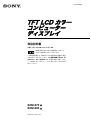 1
1
-
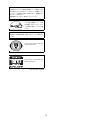 2
2
-
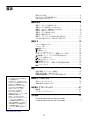 3
3
-
 4
4
-
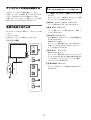 5
5
-
 6
6
-
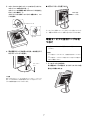 7
7
-
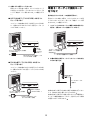 8
8
-
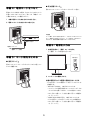 9
9
-
 10
10
-
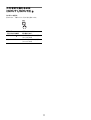 11
11
-
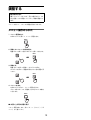 12
12
-
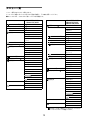 13
13
-
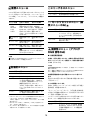 14
14
-
 15
15
-
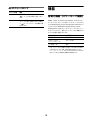 16
16
-
 17
17
-
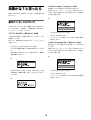 18
18
-
 19
19
-
 20
20
-
 21
21
-
 22
22
-
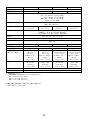 23
23
-
 24
24
-
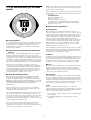 25
25
-
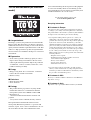 26
26
-
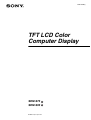 27
27
-
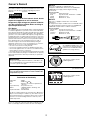 28
28
-
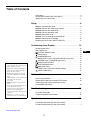 29
29
-
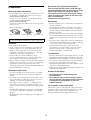 30
30
-
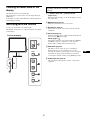 31
31
-
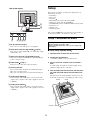 32
32
-
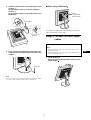 33
33
-
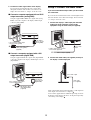 34
34
-
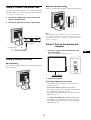 35
35
-
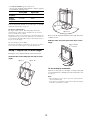 36
36
-
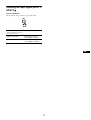 37
37
-
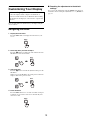 38
38
-
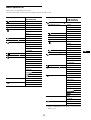 39
39
-
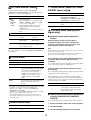 40
40
-
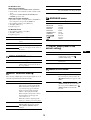 41
41
-
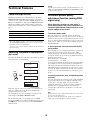 42
42
-
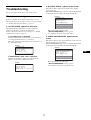 43
43
-
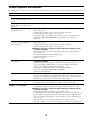 44
44
-
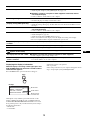 45
45
-
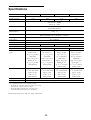 46
46
-
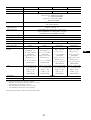 47
47
-
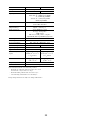 48
48
-
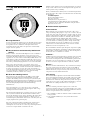 49
49
-
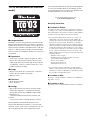 50
50
-
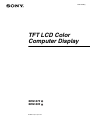 51
51
-
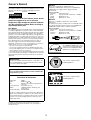 52
52
-
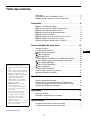 53
53
-
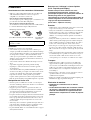 54
54
-
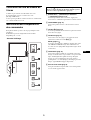 55
55
-
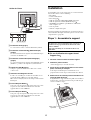 56
56
-
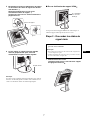 57
57
-
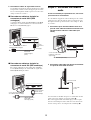 58
58
-
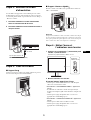 59
59
-
 60
60
-
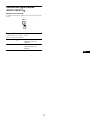 61
61
-
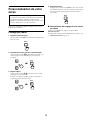 62
62
-
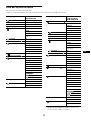 63
63
-
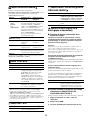 64
64
-
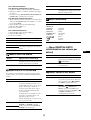 65
65
-
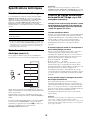 66
66
-
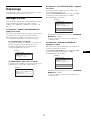 67
67
-
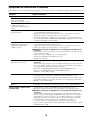 68
68
-
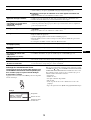 69
69
-
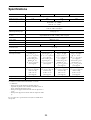 70
70
-
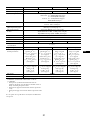 71
71
-
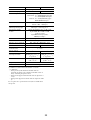 72
72
-
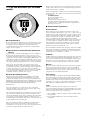 73
73
-
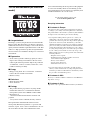 74
74
-
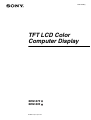 75
75
-
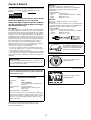 76
76
-
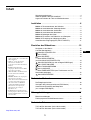 77
77
-
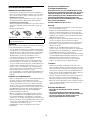 78
78
-
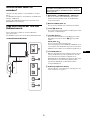 79
79
-
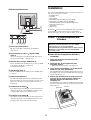 80
80
-
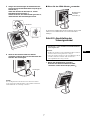 81
81
-
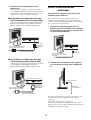 82
82
-
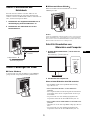 83
83
-
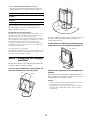 84
84
-
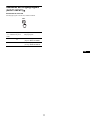 85
85
-
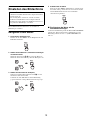 86
86
-
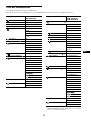 87
87
-
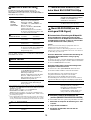 88
88
-
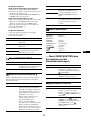 89
89
-
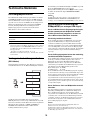 90
90
-
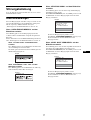 91
91
-
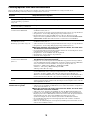 92
92
-
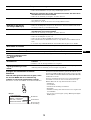 93
93
-
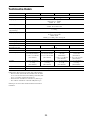 94
94
-
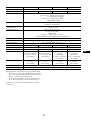 95
95
-
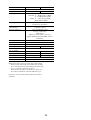 96
96
-
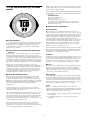 97
97
-
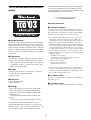 98
98
-
 99
99
-
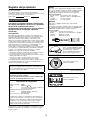 100
100
-
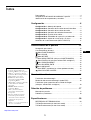 101
101
-
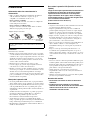 102
102
-
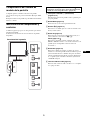 103
103
-
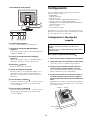 104
104
-
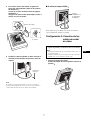 105
105
-
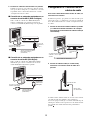 106
106
-
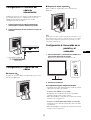 107
107
-
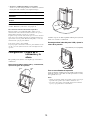 108
108
-
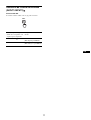 109
109
-
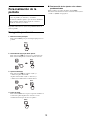 110
110
-
 111
111
-
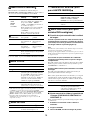 112
112
-
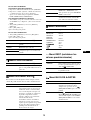 113
113
-
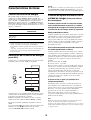 114
114
-
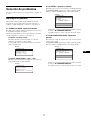 115
115
-
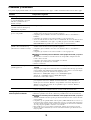 116
116
-
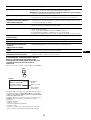 117
117
-
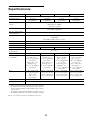 118
118
-
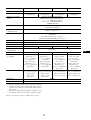 119
119
-
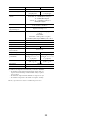 120
120
-
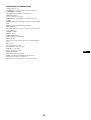 121
121
-
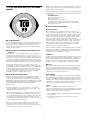 122
122
-
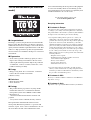 123
123
-
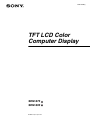 124
124
-
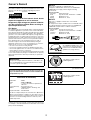 125
125
-
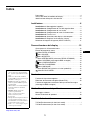 126
126
-
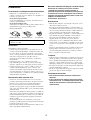 127
127
-
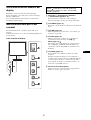 128
128
-
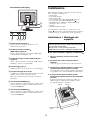 129
129
-
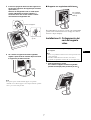 130
130
-
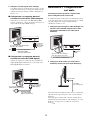 131
131
-
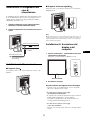 132
132
-
 133
133
-
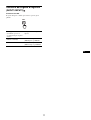 134
134
-
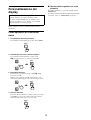 135
135
-
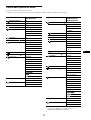 136
136
-
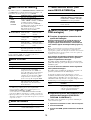 137
137
-
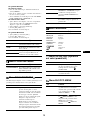 138
138
-
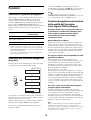 139
139
-
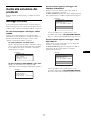 140
140
-
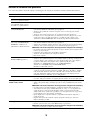 141
141
-
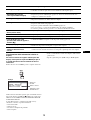 142
142
-
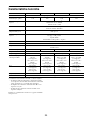 143
143
-
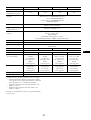 144
144
-
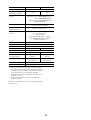 145
145
-
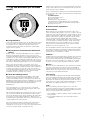 146
146
-
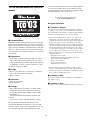 147
147
-
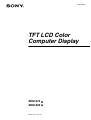 148
148
-
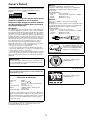 149
149
-
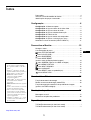 150
150
-
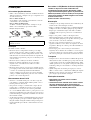 151
151
-
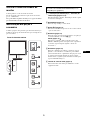 152
152
-
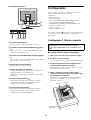 153
153
-
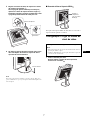 154
154
-
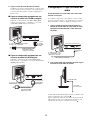 155
155
-
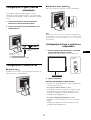 156
156
-
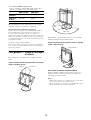 157
157
-
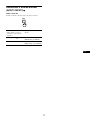 158
158
-
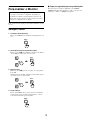 159
159
-
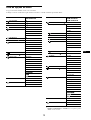 160
160
-
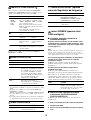 161
161
-
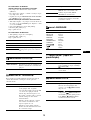 162
162
-
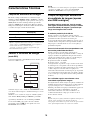 163
163
-
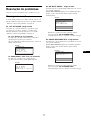 164
164
-
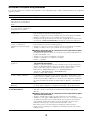 165
165
-
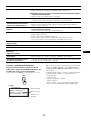 166
166
-
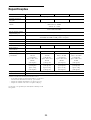 167
167
-
 168
168
-
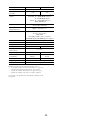 169
169
-
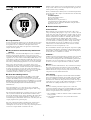 170
170
-
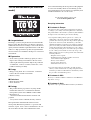 171
171
-
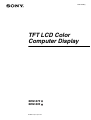 172
172
-
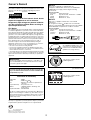 173
173
-
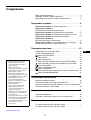 174
174
-
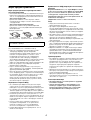 175
175
-
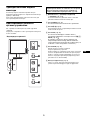 176
176
-
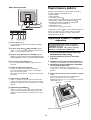 177
177
-
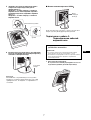 178
178
-
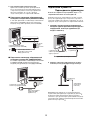 179
179
-
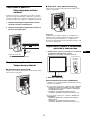 180
180
-
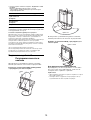 181
181
-
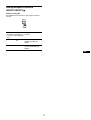 182
182
-
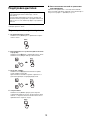 183
183
-
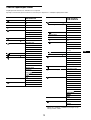 184
184
-
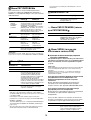 185
185
-
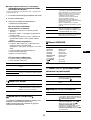 186
186
-
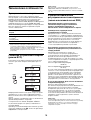 187
187
-
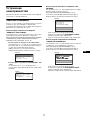 188
188
-
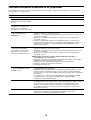 189
189
-
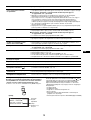 190
190
-
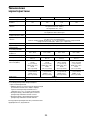 191
191
-
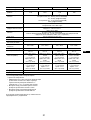 192
192
-
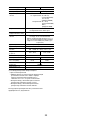 193
193
-
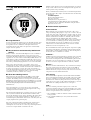 194
194
-
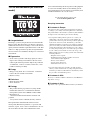 195
195
-
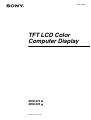 196
196
-
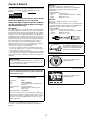 197
197
-
 198
198
-
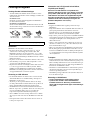 199
199
-
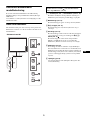 200
200
-
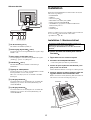 201
201
-
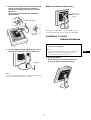 202
202
-
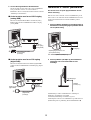 203
203
-
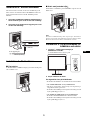 204
204
-
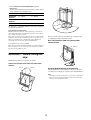 205
205
-
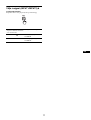 206
206
-
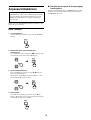 207
207
-
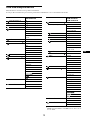 208
208
-
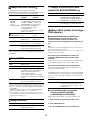 209
209
-
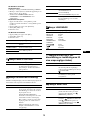 210
210
-
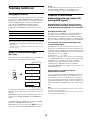 211
211
-
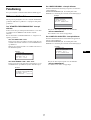 212
212
-
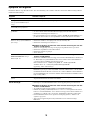 213
213
-
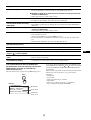 214
214
-
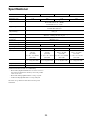 215
215
-
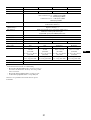 216
216
-
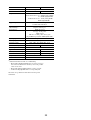 217
217
-
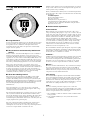 218
218
-
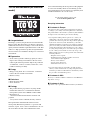 219
219
-
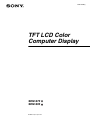 220
220
-
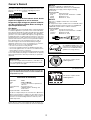 221
221
-
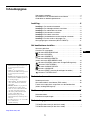 222
222
-
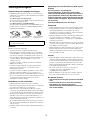 223
223
-
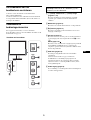 224
224
-
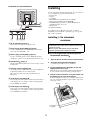 225
225
-
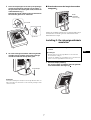 226
226
-
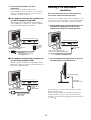 227
227
-
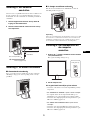 228
228
-
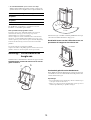 229
229
-
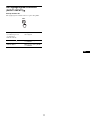 230
230
-
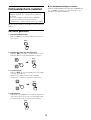 231
231
-
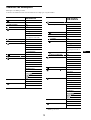 232
232
-
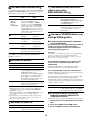 233
233
-
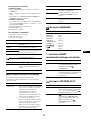 234
234
-
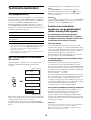 235
235
-
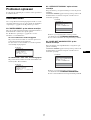 236
236
-
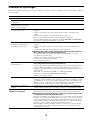 237
237
-
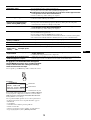 238
238
-
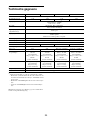 239
239
-
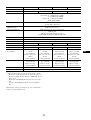 240
240
-
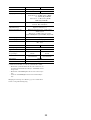 241
241
-
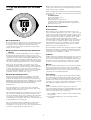 242
242
-
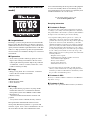 243
243
-
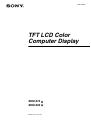 244
244
-
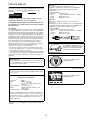 245
245
-
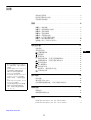 246
246
-
 247
247
-
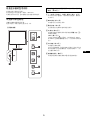 248
248
-
 249
249
-
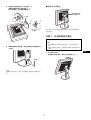 250
250
-
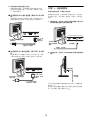 251
251
-
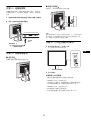 252
252
-
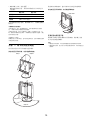 253
253
-
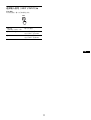 254
254
-
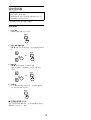 255
255
-
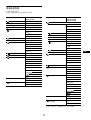 256
256
-
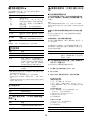 257
257
-
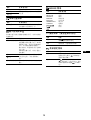 258
258
-
 259
259
-
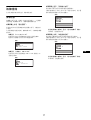 260
260
-
 261
261
-
 262
262
-
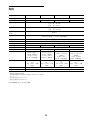 263
263
-
 264
264
-
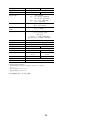 265
265
-
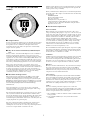 266
266
-
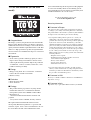 267
267
-
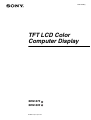 268
268
-
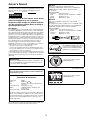 269
269
-
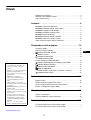 270
270
-
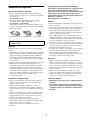 271
271
-
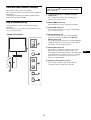 272
272
-
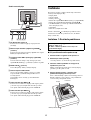 273
273
-
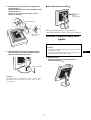 274
274
-
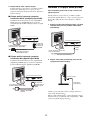 275
275
-
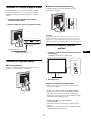 276
276
-
 277
277
-
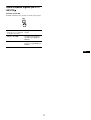 278
278
-
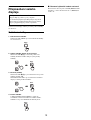 279
279
-
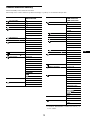 280
280
-
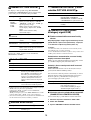 281
281
-
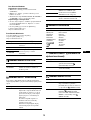 282
282
-
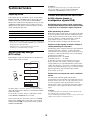 283
283
-
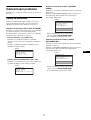 284
284
-
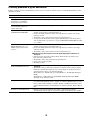 285
285
-
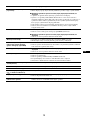 286
286
-
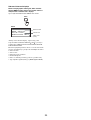 287
287
-
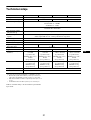 288
288
-
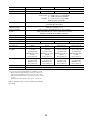 289
289
-
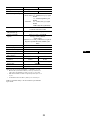 290
290
-
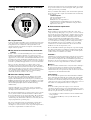 291
291
-
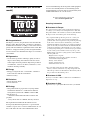 292
292
-
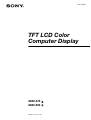 293
293
-
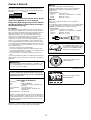 294
294
-
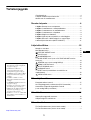 295
295
-
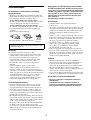 296
296
-
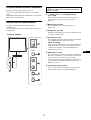 297
297
-
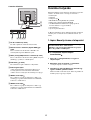 298
298
-
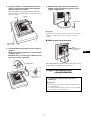 299
299
-
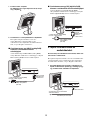 300
300
-
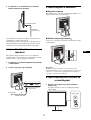 301
301
-
 302
302
-
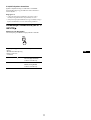 303
303
-
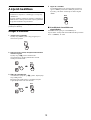 304
304
-
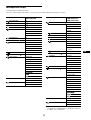 305
305
-
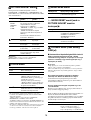 306
306
-
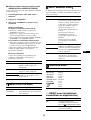 307
307
-
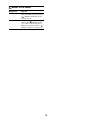 308
308
-
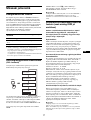 309
309
-
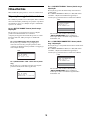 310
310
-
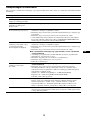 311
311
-
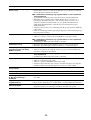 312
312
-
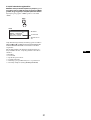 313
313
-
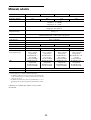 314
314
-
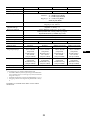 315
315
-
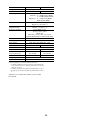 316
316
-
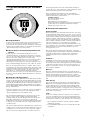 317
317
-
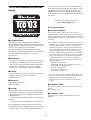 318
318
-
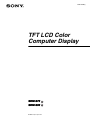 319
319
-
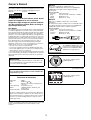 320
320
-
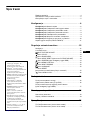 321
321
-
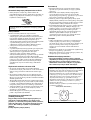 322
322
-
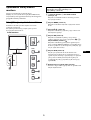 323
323
-
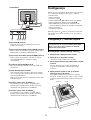 324
324
-
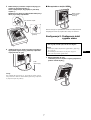 325
325
-
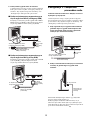 326
326
-
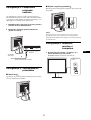 327
327
-
 328
328
-
 329
329
-
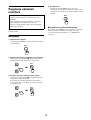 330
330
-
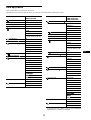 331
331
-
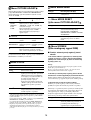 332
332
-
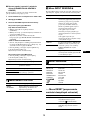 333
333
-
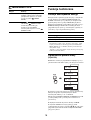 334
334
-
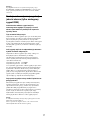 335
335
-
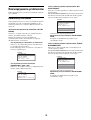 336
336
-
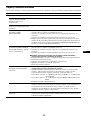 337
337
-
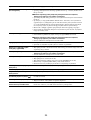 338
338
-
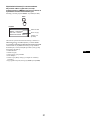 339
339
-
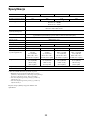 340
340
-
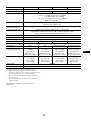 341
341
-
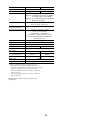 342
342
-
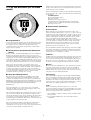 343
343
-
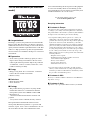 344
344
-
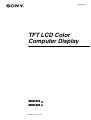 345
345
-
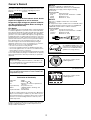 346
346
-
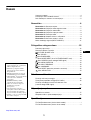 347
347
-
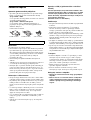 348
348
-
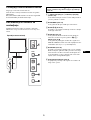 349
349
-
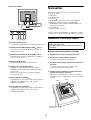 350
350
-
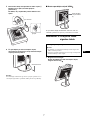 351
351
-
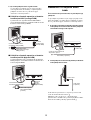 352
352
-
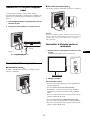 353
353
-
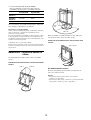 354
354
-
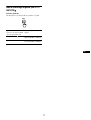 355
355
-
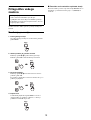 356
356
-
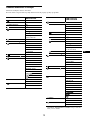 357
357
-
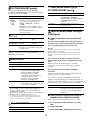 358
358
-
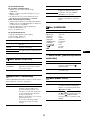 359
359
-
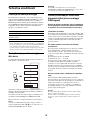 360
360
-
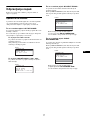 361
361
-
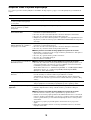 362
362
-
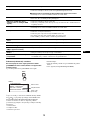 363
363
-
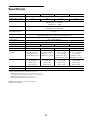 364
364
-
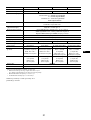 365
365
-
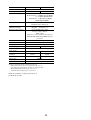 366
366
-
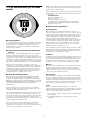 367
367
-
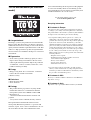 368
368
-
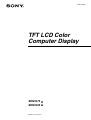 369
369
-
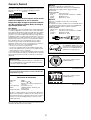 370
370
-
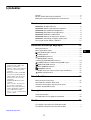 371
371
-
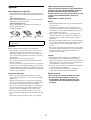 372
372
-
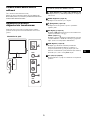 373
373
-
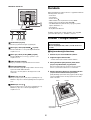 374
374
-
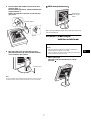 375
375
-
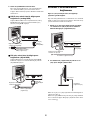 376
376
-
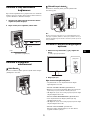 377
377
-
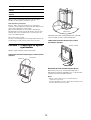 378
378
-
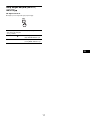 379
379
-
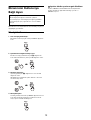 380
380
-
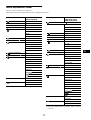 381
381
-
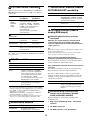 382
382
-
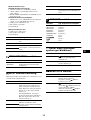 383
383
-
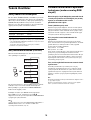 384
384
-
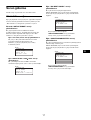 385
385
-
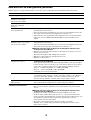 386
386
-
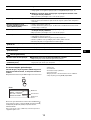 387
387
-
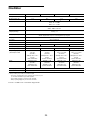 388
388
-
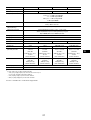 389
389
-
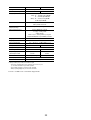 390
390
-
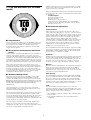 391
391
-
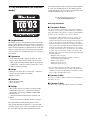 392
392
Sony SDM-S95A Instrucciones de operación
- Categoría
- Televisores
- Tipo
- Instrucciones de operación
En otros idiomas
- italiano: Sony SDM-S95A Istruzioni per l'uso
- English: Sony SDM-S95A Operating instructions
- русский: Sony SDM-S95A Инструкция по эксплуатации
- Nederlands: Sony SDM-S95A Handleiding
- português: Sony SDM-S95A Instruções de operação
- polski: Sony SDM-S95A Instrukcja obsługi
- čeština: Sony SDM-S95A Operativní instrukce
- svenska: Sony SDM-S95A Bruksanvisningar
- 日本語: Sony SDM-S95A 取扱説明書
- Türkçe: Sony SDM-S95A Kullanma talimatları
Documentos relacionados
-
Sony SDM-S95AR El manual del propietario
-
Sony SDM-S53/B Manual de usuario
-
Sony SDM-E76A Manual de usuario
-
Sony SDM-P232W El manual del propietario
-
Sony SDM-X93 El manual del propietario
-
Sony SDM-S94 Instrucciones de operación
-
Sony SDM-P234 Instrucciones de operación
-
Sony SDM-S94 El manual del propietario
-
Sony SDM-S204 El manual del propietario
-
Sony SDM-HS75P Instrucciones de operación